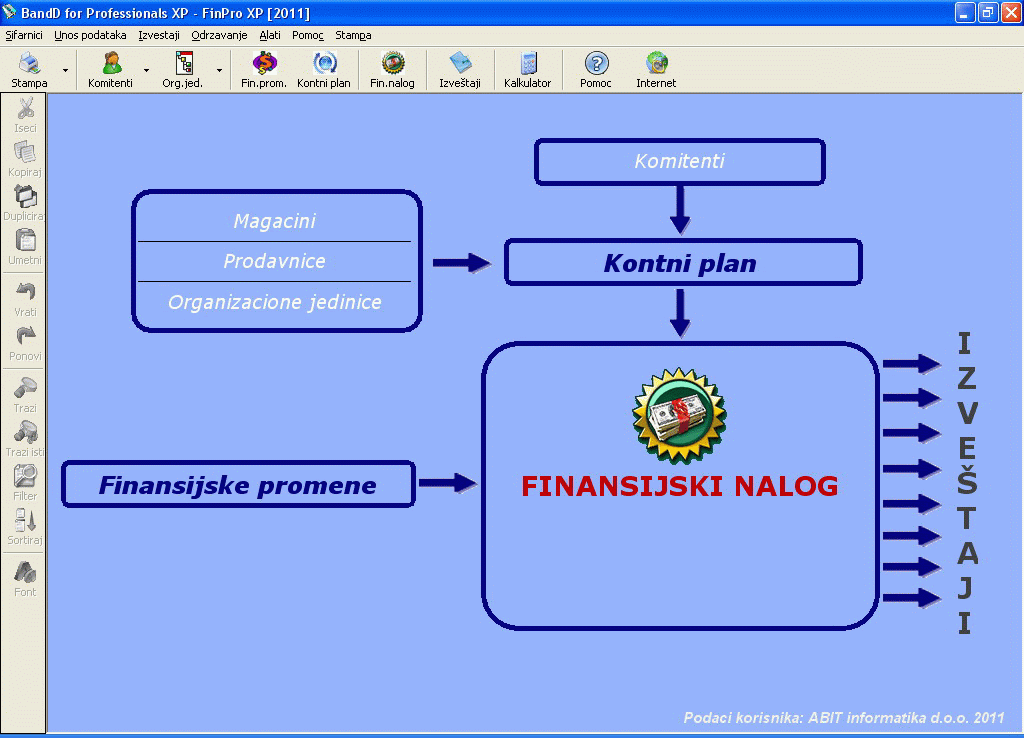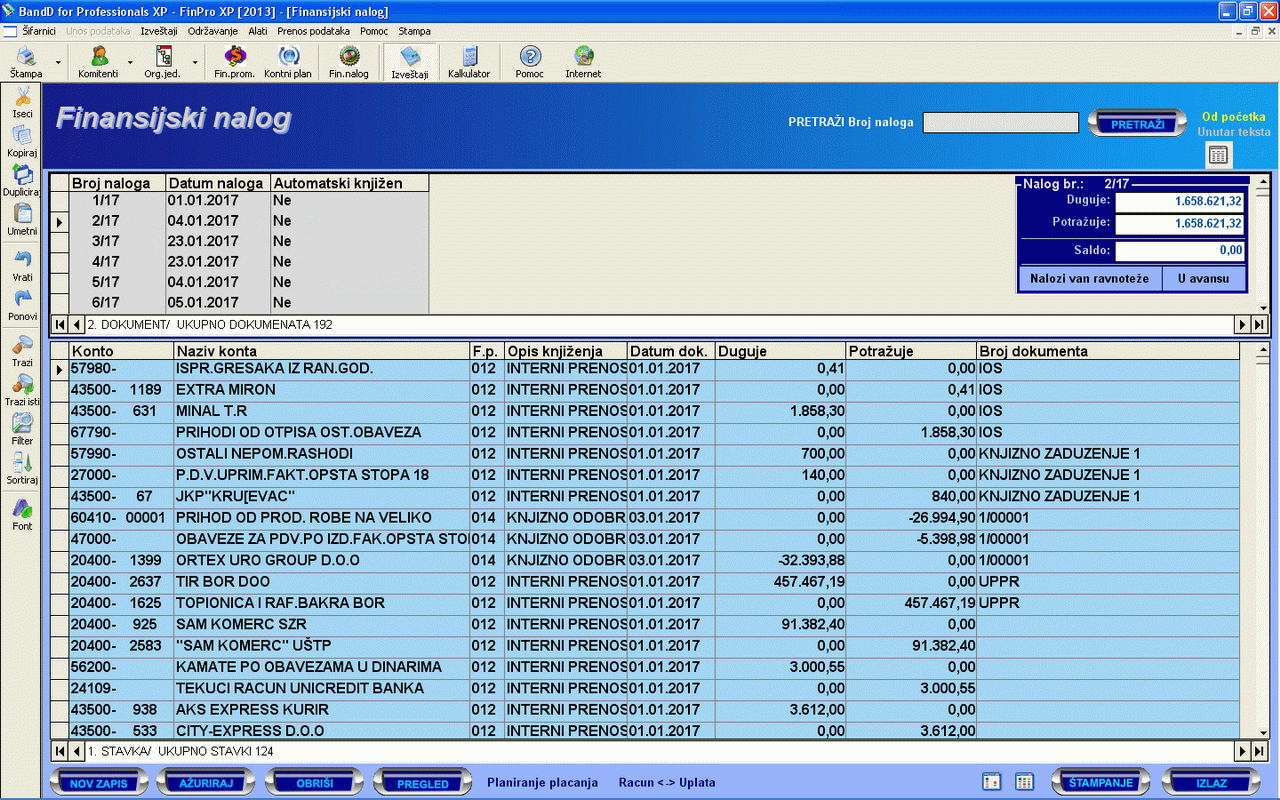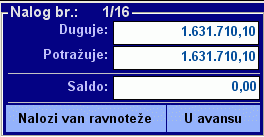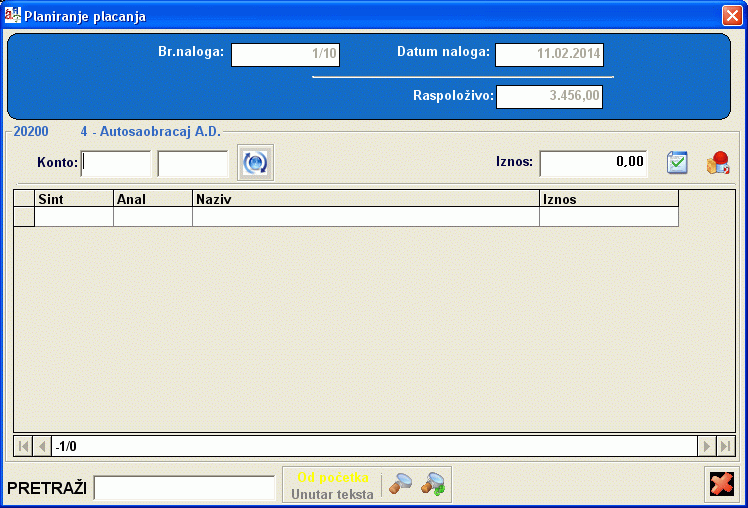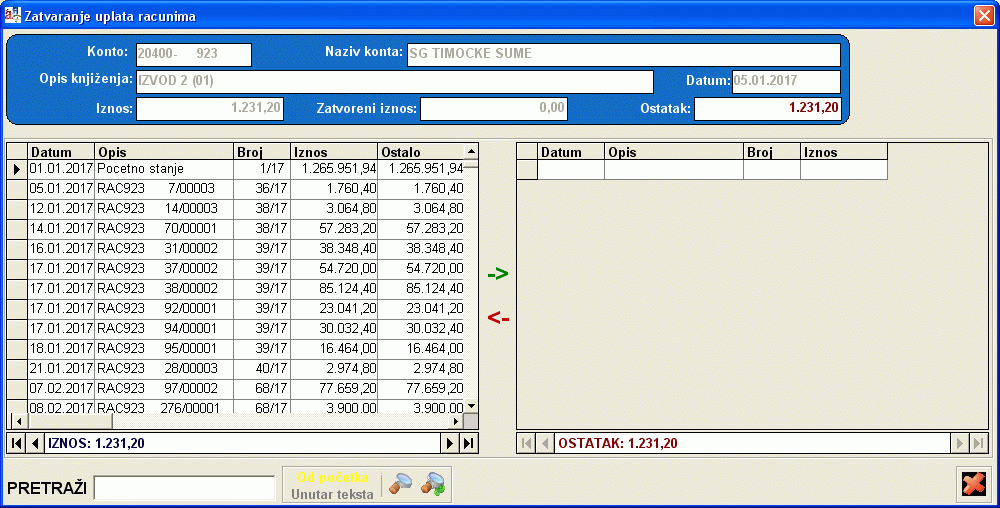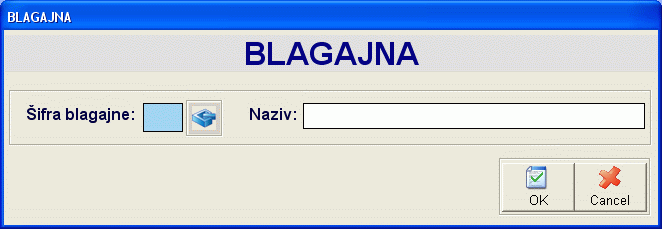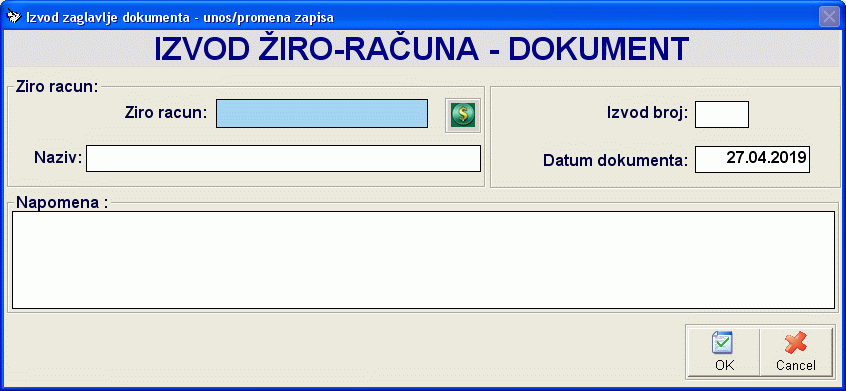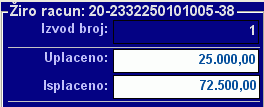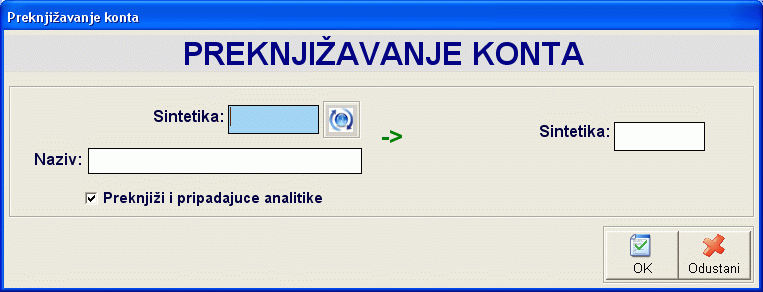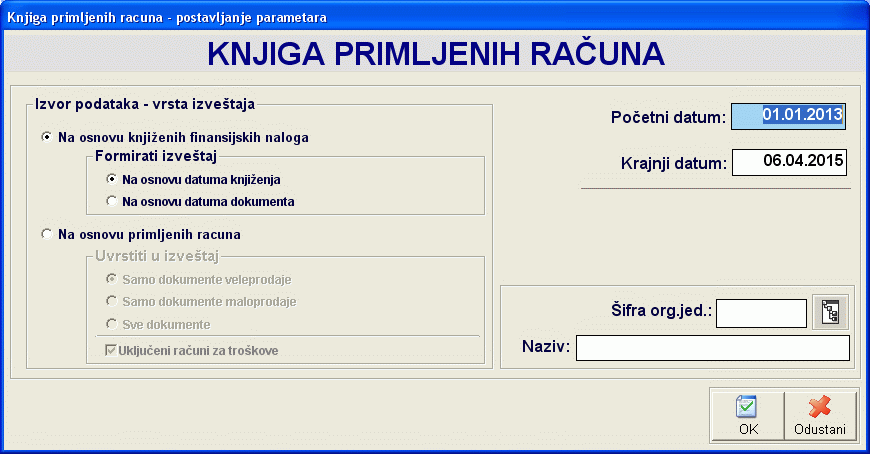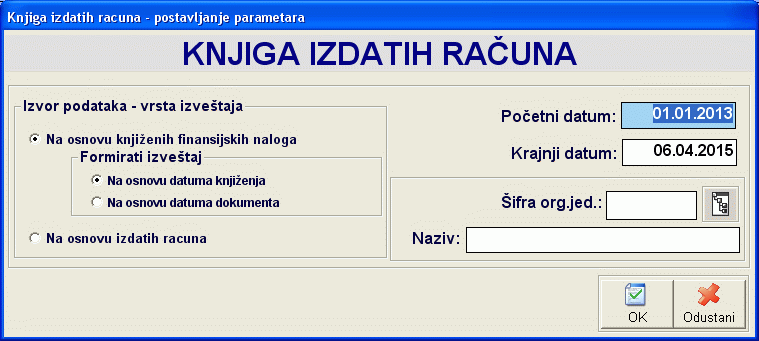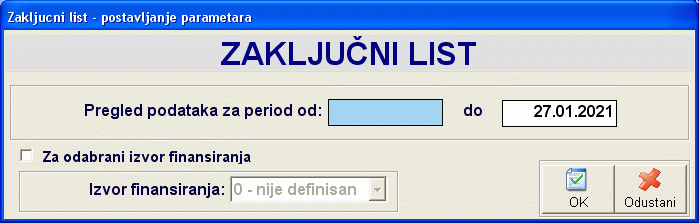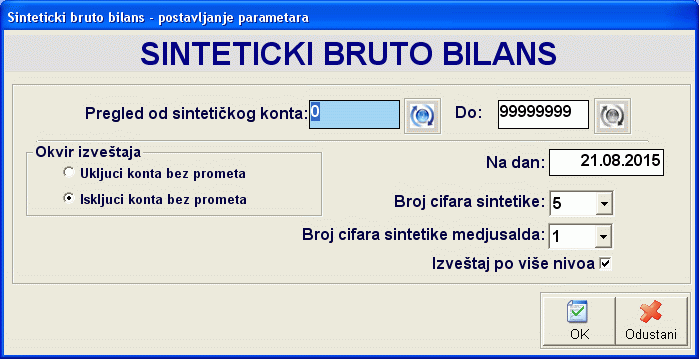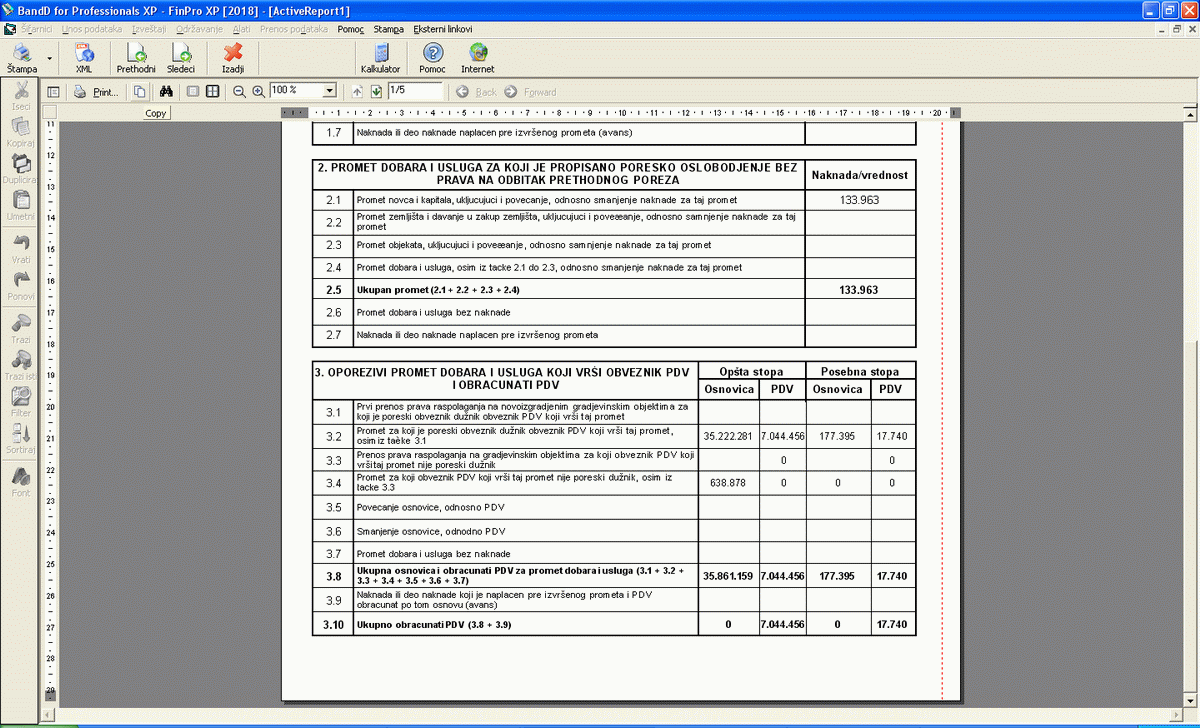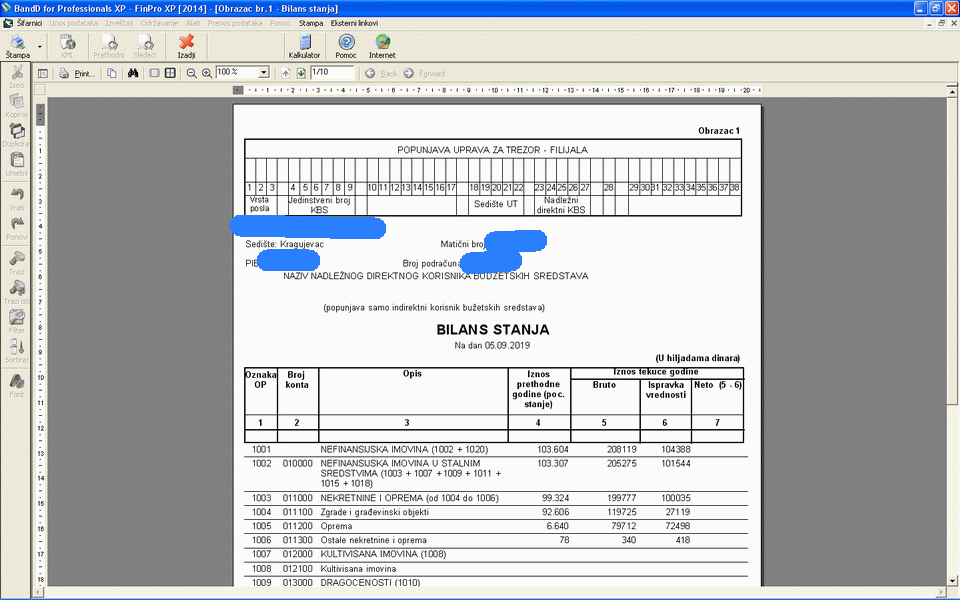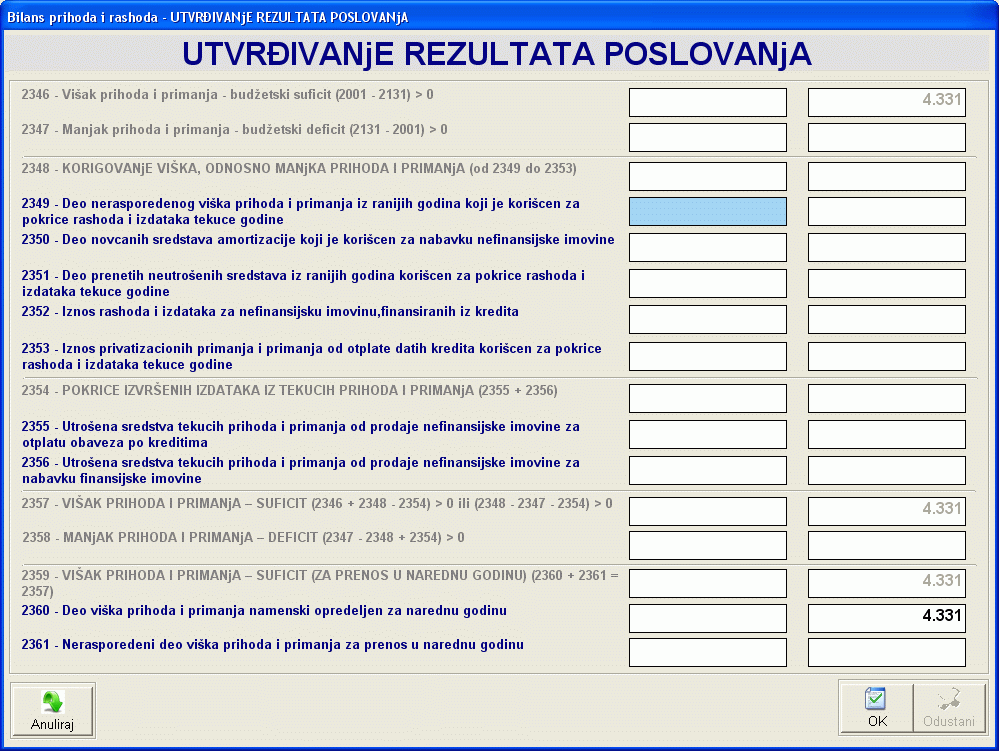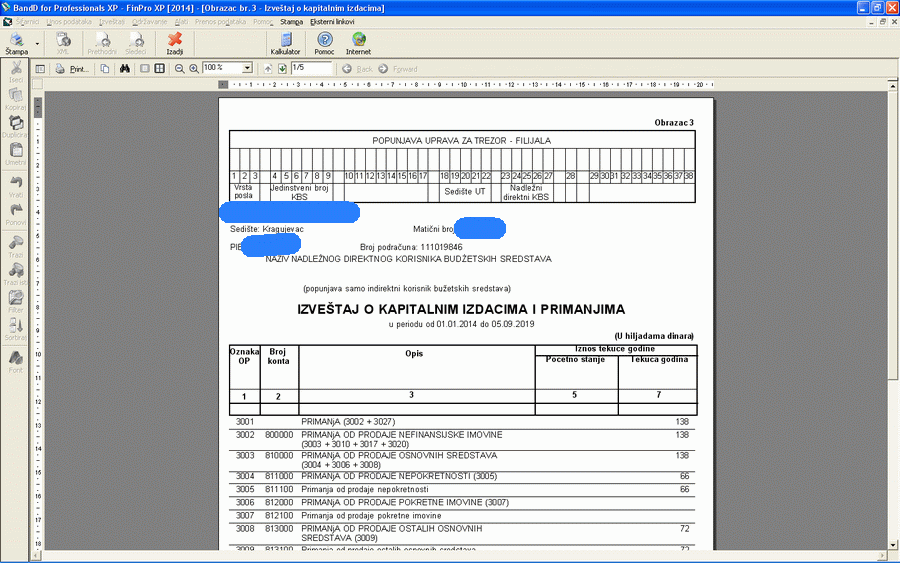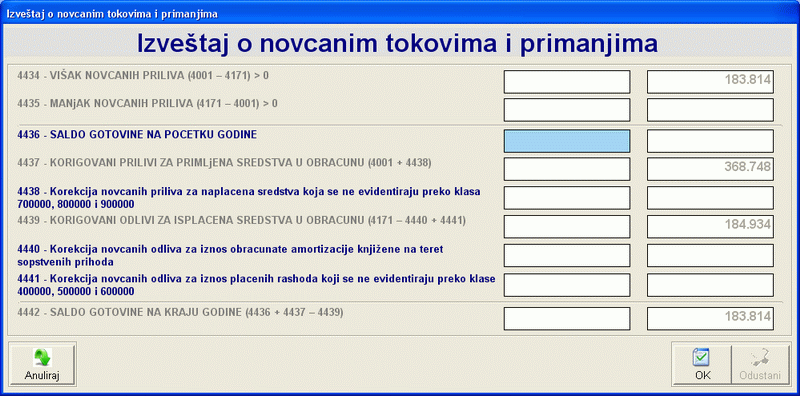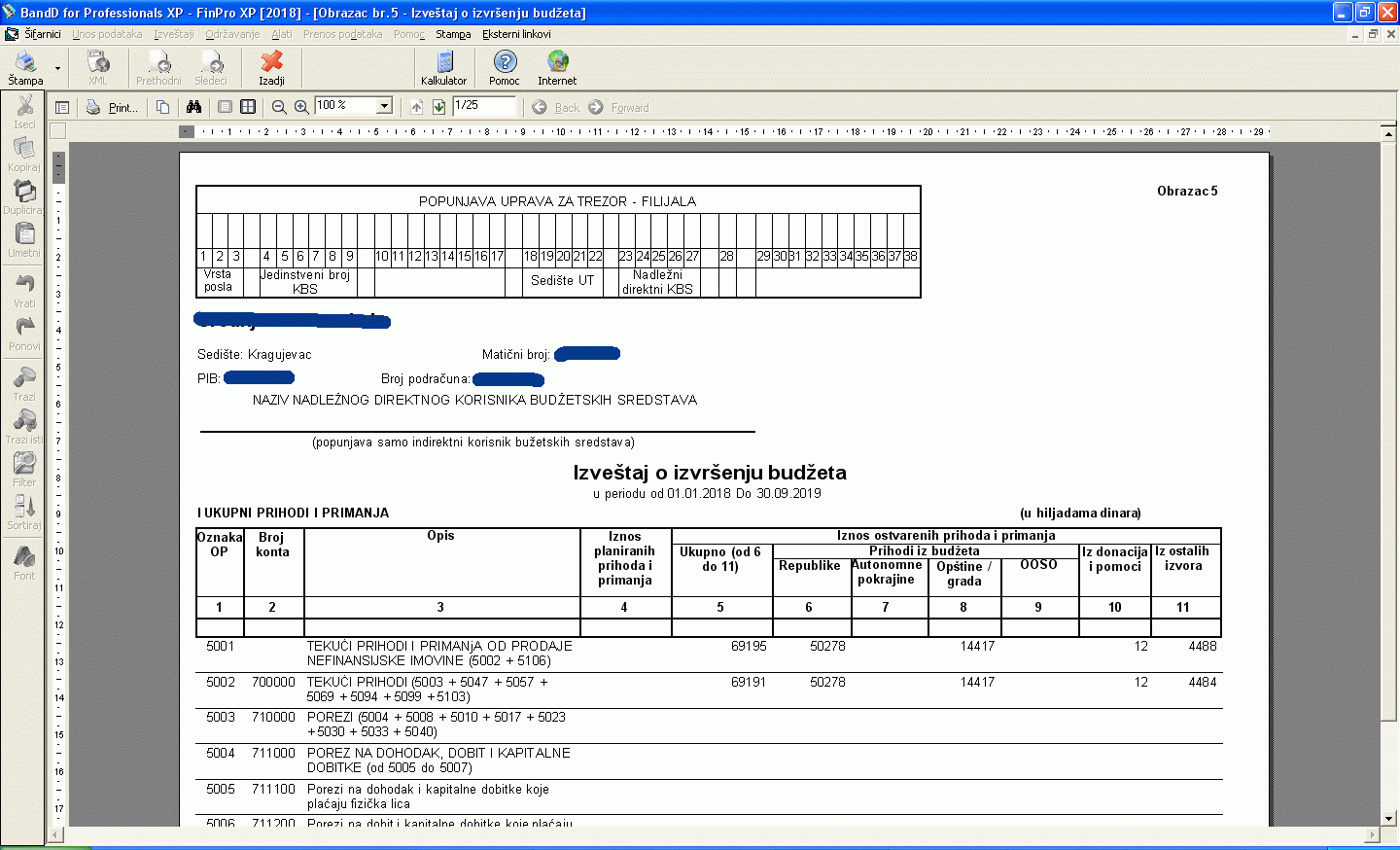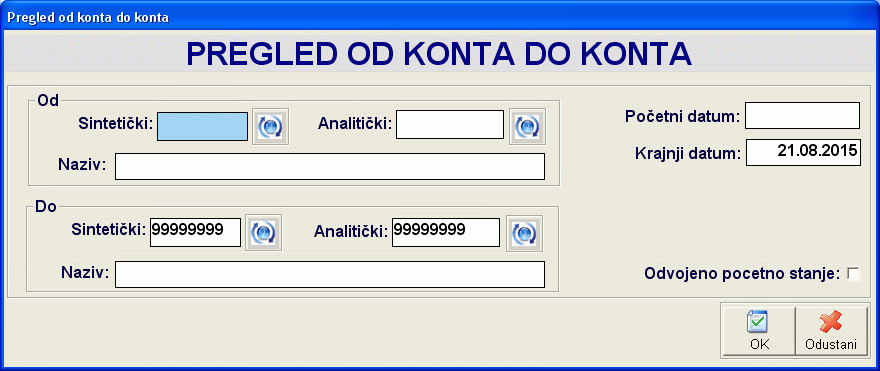FinProXP - Modul za
finansijsko knjigovodstvo
| Programski modul
FinPro
XP je namenjen za vodjenje finansijskog knjigovodstva
preduzeća, organizacija, budžetskih ustanova, privatnih preduzetnika
i drugih pravnih i fizičkih lica koja vode dvojno knjigovodstvo.
Ovaj programski modul pokriva sve potrebe
vezane za glavnu knjigu, analitiku i sintetiku, kao i osnovne, zakonom
propisane statističke izveštaje. Podaci koji se
unose kroz dokumente koji su sastavni deo drugih programskih modula (RobPro,
MatPro...), automatski se mogu
knjižiti u finansijske naloge modula FinPro XP upotrebom funkcija za
automatsko knjiženje prema unetim modelima za knjiženje dokumentacije.
Pri startovanju modula, potrebno je
izabrati podatke korisnika/knjigovodstvenu godinu i prijaviti se sistemu
unoseći svoje korisničko ime i lozinku. Od nivoa koji je
dodeljen korisničkom imenu zavisiće i prava koja korisnik ima
unutar programskog modula. Više
podataka o načinu prijavljivanja možete naći
ovde... |
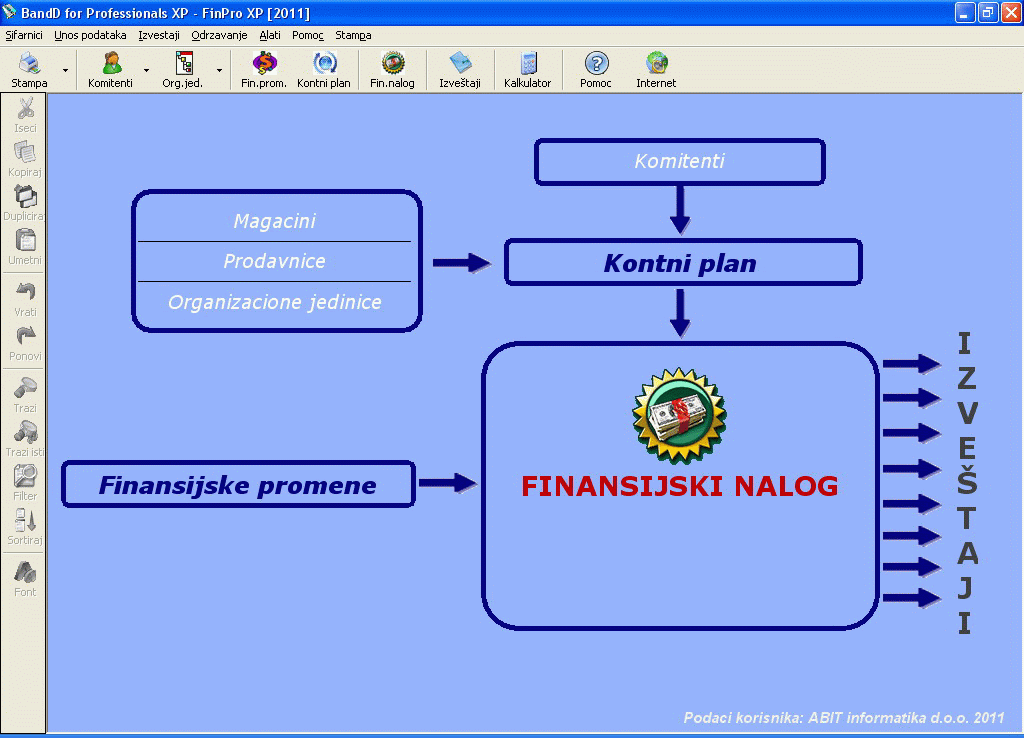 |
Glavni meni
Startovanjem modula FinProXP na ekranu se
pojavljuje Glavni meni kao
glavni ekran za navigaciju kroz opcije programskog modula. Za generalno
objašnjenje delova i opcija glavnog menija kliknite
ovde...
Glavni meni programskog modula FinProXP podeljen
je na više logičkih celina-podmenija i to:

Podmeni Šifarnici sadrži sve šifarnike
neophodne za funkcionisanje programskog modula. Isti šifarnici su zajednički za
sve module tako da su podaci uneti u jednom modulu u šifarnik vidljivi i u
ostalim modulima. To znači da je sve jedno da li ćete Komitenta
(Dobavljača/Kupca) uneti u modulu FinProXP, RobProXP, MatProXP ili Kasa- on će biti
vidljiv iz svih modula. Za pregled spiska svih raspoloživih
šifarnika u programu kliknite ovde...
Da bi se omogućio pravilan rad programa, svaka šifra uneta u šifarnik mora da bude
jedinstvena na nivou celog programa.
Podaci
se u pojedine šifarnike mogu uneti i direktno prilikom unosa dokumenata. Ovo
važi za šifarnike u kojima je potreban češći unos novih podataka kao što su
Šifarnik komitenata ili
Kontni plan. Svim šifarnicima potrebnim za
rad programskog modula moguće je pristupiti iz
Menija sa
podmenijima, a pojedinim je
moguće pristupiti i preko
Glavnog toolbar-a
i/ili dugmadi DGT
forme.
Preko podmenija Šifarnici u programskom modulu
FinProXP može se pristupiti sledećim šifarnicima:
Odabirom
opcije Zatvori program izlazimo iz programskog modula
FinProXP i vraćamo se u
Osnovni meni programa.

Podmeni Unos podataka sadrži opcije za formiranje i
unos dokumenata na osnovu kojih se kasnije formiraju odgovarajući izveštaji u
okviru ovog ili drugih programskih modula. BandD for Professionals XP, kao
integrisani poslovni sistem, koristi podatke unete jednom i na jednom mestu za
formiranje mnoštva izveštaja u istom ili drugim programskim modulima. Svaka
promena podataka u dokumentima, automatski se odražava i na izveštaje koji se
formiraju prilikom pozivanja.
Podmeni Unos podataka programskog modula FInProXP
sadrži sledeće opcije:

| Finansijski nalog je
osnovni dokument za unos podataka u programskom modulu FinProXP. Svi
kasniji izveštaji dobijaju se na osnovu ovog unosa.
Finansijski nalog može biti formiran
ručno, unosom kroz funkcije za promenu podataka standardnog
dvoprozorskog tabelarnog pregleda ili automatski, korišćenjem
funkcija za automatsko knjiženje iz drugih modula programskog paketa.
Više informacija o korišćenju funkcija
dvoprozorskog tabelarnog pregleda možete naći
ovde...
Više podataka o:
|
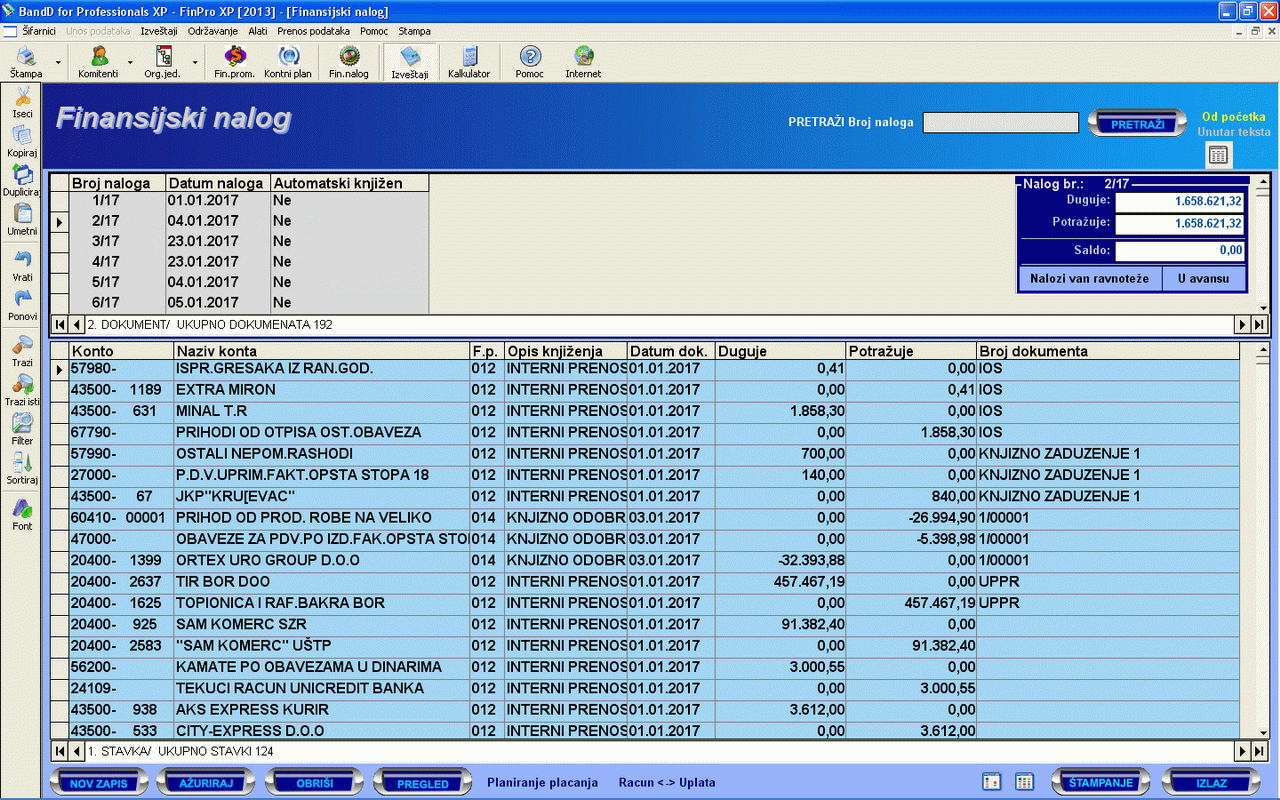 |
Pored standardnih funkcija za manipulaciju podacima,
finansijski nalog sadrži i dodatnu dugmad koja pozivaju specijalne funkcije i
pomoćne izveštaje.
 - Sintetička
kartica. Poziva sintetičku karticu aktivnog konta iz donjeg prozora - stavke
naloga.
- Sintetička
kartica. Poziva sintetičku karticu aktivnog konta iz donjeg prozora - stavke
naloga.
 -
Analitička kartica. Poziva analitičku karticu aktivnog konta iz donjeg prozora -
stavke naloga.
-
Analitička kartica. Poziva analitičku karticu aktivnog konta iz donjeg prozora -
stavke naloga.
Planiranje plaćanja
- Ova opcija je
prvenstveno namenjena budžetskim korisnicima. Više podataka o korišćenju ove
opcije možete naći ovde...
Računi <-> Uplate - Ova opcija omogućava
poverivanje računa od dobavljača i računa izdatih kupcima sa odgovarajućim
uplatama. Funkcionisanje ove opcije zavisi od sintetičkog konta unetog na stavci
finansijskog naloga na kojoj se kursor nalazi prilikom pozivanja i aktivna je
samo ako je u pitanju konto vezan za kupce ili dobavljače u setup-u opcija rada
programa (Tab FinProXP, dugme Podešavanje sintetičkih konta).
Više podataka o korišćenju ove opcije možete naći
ovde...
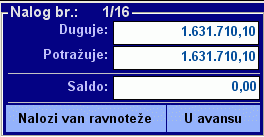 |
Kod dvoprozorskog tabelarnog pregleda u
finansijskom nalogu u gornjem desnom uglu nalazi se prozor sa podacima o
aktuelnom finansijskom nalogu. U ovom prozori se nalaze podaci sa
saldima dugovne i potražne strane, kao i ukupnom saldom naloga. Na
osnovu podataka ovog prozora može se bez ulaska u nalog i štampanja
videti da li nalog "visi".
Klikom na dugme Nalozi van ravnoteže
prikazuje se spisak svih naloga koji se
nalaze van ravnoteže.
Dugme U avansu poziva
izveštaj koji daje sve dobavljače/kupce sa odabranog naloga koji su u
avansu. U izveštaju će se pojaviti sva konta kupaca koja se nalaze na
odabranom nalogi čija je potražna strana veća od dugovne, kao i svi
dobavljači čija je dugovna strana veča od potražne.
Vremenski, ovaj izveštaj obuhvata sve promene na kontima bez
obzira na datum naloga ili datum knjiženog dokumenta. Takodje, i
na ovom izveštaju su na raspolaganju dugmad za brzo pozivanje sintetičke,
odnosno analitičke kartice konta na kome se nalazi pokazivač. |
Naloge automatski formirane u procedurama za
automatsko knjiženje dokumentacije iz drugih programskih modula programskog
paketa nije moguće menjati niti brisati.
Zaglavlje naloga sadrži sledeća polja:
| Polje |
Opis |
|
Broj naloga |
Broj koji
jednoznačno odredjuje nalog u formatu xxxxxxx/gg, gde je xxxxxxx
sedmocifreni broj, a gg dve zadnje cifre knjigovodstvene godine. Ako je
uključeno Automatsko dodeljivanje rednog broja naloga u
setup-u programa
program će svakom novom nalogu automatski davati prvi sledeći slobodan
broj. |
| Datum naloga |
Datum knjiženja naloga.
U slučaju da je u
Setup-u opcija rada programa, Tab Interface
uključena Provera godine unosa u slučaju da se godina
dokumenta razlikuje od tekuće knjigovodstvene godine, unos datuma
van knjigovodstvene godine neće biti dozvoljen. |
| Automatsko
knjiženje |
Polje koje program
automatski popunjava i nije ga moguće menjati. Može da bude Da za
automatski knjižene naloge i Ne za ručno unete naloge. Više
podataka o automatskom knjiženju,
modelima za
automatsko knjiženje i
procedurama
automatskog knjiženja možete naći ovde... |
Stavka naloga sadrži sledeća polja:
| Polje |
Opis |
|
Sintetički |
Sintetički deo
konta. Program omogućava knjiženje i direktno na sintetiku, grupu,
kategotiju ili
klasu (za budžetske korisnike i analitiku i sub analitiku), ali ona mora da bude ekplicitno definisana u
kontnom planu.
U slučaju da ne znate konto na koji želite da izvršite knjiženje, na
raspolaganju je odgovarajuća
asistent forma
koju možete dobiti klikom na taster sa desne strane polja sa znakom
 ,
ili pritiskom na taster F12 dok je polje za unos aktivno. ,
ili pritiskom na taster F12 dok je polje za unos aktivno. |
| Analitički* |
Analitički deo konta. U
slučaju da želite knjiženje direktno na sintetiku, grupu ili klasu ovo
polje ostavite prazno.U slučaju da ne znate konto na koji želite da
izvršite knjiženje, na raspolaganju je odgovarajuća
asistent forma
koju možete dobiti klikom na taster sa desne strane polja sa znakom
 ,
ili pritiskom na taster F12 dok je polje za unos aktivno. ,
ili pritiskom na taster F12 dok je polje za unos aktivno. |
| Organizaciona
jedinica |
Šifra organizacione jedinice
za koju želimo da vežemo knjiženje. Koristi se opciono. U slučaju da
knjiženje ne želite da vežete za organizacionu jedinicu, polje ostavite
prazno. U slučaju da ne znate konto na koji želite da izvršite knjiženje,
na raspolaganju je odgovarajuća
asistent forma
koju možete dobiti klikom na taster sa desne strane polja sa znakom
 , ili
pritiskom na taster F12 dok je polje za unos aktivno. , ili
pritiskom na taster F12 dok je polje za unos aktivno. |
| Vrsta
finansijske promene |
Šifra vrste finansijske
promene iz
šifarnika
finansijskih promena. U slučaju da ne znate konto na koji želite
da izvršite knjiženje, na raspolaganju je odgovarajuća
asistent forma
koju možete dobiti klikom na taster sa desne strane polja sa znakom
 ,
ili pritiskom na taster F12 dok je polje za unos aktivno. ,
ili pritiskom na taster F12 dok je polje za unos aktivno.
Sve stavke finansijskih naloga sa unetom
promenom 001 - Početno stanje neće biti uzete u obzir prilikom
formiranja Knjige primljenih računa
(Knjige primljenih faktura u slučaju podešavanja države na BiH) u
slučaju formiranja knjige na osnovu knjiženih finansijskih naloga bez
obzira na druge parametre naloga za knjiženje. Takodje ove promene neće
biti uzete u obzir ni prilikom formiranja
Poreske prijave - PPPdv obrasca. |
| Opis
knjiženja1 |
Tekstualni opis knjiženja.
Pri odabiru vrste finansijske promene ovo polje se automatski popunjava
nazivom izabrane finansijske promene, a korisnik može naknadno da
promeni tekst. |
| Datum
dokumenta |
Datum dokumenta koji
knjižimo. Program automatski pamti datum dokumenta unet na zadnjoj
unetoj stavki za taj nalog i nudi ga na sledećoj stavci kao
podrazumevani datum umesto datuma finansijskog naloga koji je
podrazumevan kao datum dokumenta prilikom otvaranja prve stavke naloga, a
korisniku daje mogućnost da ga prekuca.
U slučaju da je u
Setup-u opcija rada programa, Tab Interface
uključena Provera godine unosa u slučaju da se godina
dokumenta razlikuje od tekuće knjigovodstvene godine, korisnik će biti
upozoren, a unos datuma dokumenta van knjigovodstvene godine dozvoljen. |
| Broj
dokumenta |
Broj dokumenta koji
knjižimo. |
| Pr.prom |
Predmet prometa. Izbor
predmeta prometa (roba/nekretnine ili osnovna sredstva) se aktivira u
slučaju da je sintetički konto jednak kontu
domaćih ili inostranih dobavljaca ili kontu avansa od domaćih ili
inostranih dobavljača. Od ovog polja zavisi svrstavanje promena unutar
izveštaja koji su sastavni deo
Izvoda
podataka iz elektronski vođenih knjiga. |
|
Duguje/Potražuje |
Treba odabrati opciju da li
knjiženje ide na dugovnu ili potražnu stranu |
| Iznos |
Novčani iznos koji knjižimo
u valuti zemlje. Ovaj iznos može biti pozitivan i negativan (storno
knjiženje), ali ne može biti jednak nuli. |
|
Rok za plaćanje |
Rok za plaćanje
u danima. Unosom ovog polja, automatski se izračunava novi datum valute
dokumenta koji se izračunava tako što se ovaj broj dana doda na datum
dokumenta. |
|
Datum valute |
Datum valute
plaćanja. Unosom ili ažuriranjem ovog polja, automatski se ažurira polje
Rok za plaćanje. |
|
Izvor finansiranja (aktivno za budžetske korisnike) |
Izbor izvora
finansiranja se aktivira u slučaju da se radi o budžetskom korisniku (podešavanje
Vrsta pravnog lica na tab-u Opšta podešavanja
u
Setup-u korisnika postavljeno na vrednost Budžetski korisnik)
i ako se unose podaci za konta klasa 4, 5, 6, 7, 8 i 9. Odabrani izvori
finansiranja se uzimaju u obzir prilikom formiranja
Izveštaja o izvršenju budžeta -
Obrazac br.5 |
|
Projekat |
Projekat po kome
se vrši
finansiranje. Ova opcija je prvenstveno namenjena budžetskim korisnicima (podešavanje
Vrsta pravnog lica na tab-u Opšta podešavanja
u
Setup-u korisnika postavljeno na vrednost Budžetski korisnik). Ovde
naveden projekat omogu'ava da se prilikom formiranja
Izveštaja o izvršenju budžeta -
Obrazac br.5 mogu formirati izveštaji za
odabrani projekat ili za ustanovu.
Na ovom polju na
raspolaganju je odgovarajuća
asistent forma
koju možete dobiti klikom na taster sa desne strane polja sa znakom
 ,
ili pritiskom na taster F12 dok je polje za unos aktivno. ,
ili pritiskom na taster F12 dok je polje za unos aktivno.
Ako knjiženje nije vezano za projekat,
ovo polje je moguće ostaviti praznim. |
|
POPDV knjiženje
- Polje POPDV obrasca
2 |
Polje POPDV obrasca u koje će biti delegiran iznos
unet u stavci naloga. U slučaju da ne znate tačnu oznaku polja POPDV
obrasca na koje želite da delegirate iznos, na raspolaganju je
odgovarajuća
asistent forma
koju možete dobiti klikom na taster sa desne
strane polja sa znakom
 |
|
POPDV neodbitni PDV - Polje
POPDV obrasca
2 |
Polje POPDV obrasca u koje će biti delegiran iznos
neodbitnog PDV-a unet u stavci naloga. U slučaju da ne znate tačnu
oznaku polja POPDV obrasca na koje želite da delegirate iznos, na
raspolaganju je odgovarajuća
asistent forma
koju možete dobiti klikom na taster sa desne
strane polja sa znakom

Ako ne postoji neodbitni deo
PDV-a ovo polje treba ostaviti praznim |
|
POPDV neodbitni PDV -
Neodbitni PDV iznos
2 |
Iznos
neodbitnog dela PDV-a. Ovaj iznos mora biti unet u slučaju da je
popunjeno polje POPDV neodbitni PDV - Polje POPDV obrasca. U tom
slučaju, iznos ne može biti jednak nuli i mora biti manji od glavnog
iznosa. |
Napomena:
Ako želimo da unesemo analitički konto korišćenjem
asistent forme,
nije potrebno unositi sintetički konto, već se analitika može odabrati iz
asistent forme, pri čemu će sintetički konto biti automatski popunjen.
Odabirom analitičkog konta iz asistent forme, automatski se
popunjava i polje za sintetički konto, bez obzira da li je ono prethodno bilo
popunjeno.
*
U slučaju unosa
analitičkog konta iz sintetike dobaljača, kupaca, datih i primljenih avansa ako
u Šifarniku
komitenata postoji komitent sa unetom analitikom, automatski će biti
popunjen check box Obveznik PDV. Ako kupac nije nadjen u Šifarniku (može da
se desi u slučaju da je analitika otvorena direktno u
Kontnom planu bez unosa
komitenta) od korisnika programa će biti traženo da definiše da li je
komitent u PDV sistemu ili ne.
1. U slučaju da se radi o unosu stavke kojaje vezana za
obračun PDV-a i treba da se pojavi u knjigama primljenih i izdatih računa
(KPR, KIR), nepohodno je da opis knjiženja bude identičan i jedinstven prilikom
unosa iznosa računa (20200,43300...) i iznosa obračunatog PDV-a (27000, 27100,
47000, 47100...), kao i da datum dokumenta bude isti za ove stavke. U suprotnom
je velika verovatnoća da knjige primljenih i izdatih računa uradjene na osnovu
podataka iz finansijskog knjigovodstva neće davati ispravne rezultate.
(Konta navedena u ovom delu teksta zavise od
kontnog plana koji se koristi i data su kao primer, radi lakšeg razumevanja)
2. Polja vezana za delegiranje
iznosa u POPDV obrascu su aktivna samo u slučaju da se radi o korisniku koji
radi po zakonima Republike Srbije (u setup-u opcija rada programa na Tab-u
Int.podešavanja je polje Zemlja u kojoj radi postavljeno na Srbija. Ova
polja se uzimaju u obzir samo ako je uključen manuelni način izrade PDV obrasca,
a u slučaju automatskog se ne uzimaju u obzir. Više podataka o principima izrade
POPDV-obrasca možete naći
ovde...
Ako je u
Setup-u
opcija rada programa, tab FinProXP
uključeno Automatsko vezivanje računa i uplata na stavki naloga, prilikom
klika na OK dugme pri unosu stavke finansijskog naloga startuje se procedura za
automatsko zatvaranje faktura uplatama. Ova funkcija je
automatski aktivna u slučaju da je u stavki finansijskog naloga unet konto
dobavljač i markirano polje Duguje (uplata od dobavljača) ili konto kupca
i polje Potražuje (isplata kupcu). U slučaju da postoji nevezana faktura sa
istim iznosom ona će automatski biti povezana sa unetom stavkom. Vezane stavke
za ovu uplatu se mogu pogledati i eventualno odvezati klikom na dugme
Računi<->Uplate.
Automatsko kopiranje stavki prethodnog naloga
| Verzije 3.53 i novije opremljene su
mogućnošću kopiranja podataka prethodno unete stavke finansijskog naloga
u novootvorenu stavku. Podaci zadnje unete ili ažuriranje stavke
finansijskog naloga se automatski pamte i moguće ih je automatski
ubaciti u novootvorenu stavku finansijskog naloga. Od podataka
prethodnog naloga ne kopiraju se polja Analitički konto i iznos, kao i
rok za plaćanje i datum valute.
Kopiranje prethodno unete stavke
vrši se klikom na dugme Prethodni (na slici desno) ili pritiskom
na taster <F8> na tastaturi po otvaranju unosa nove
stavke finansijskog naloga. |
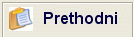 |
| Opcija planiranje plaćanja
omogućava praćenje i planiranje plaćanja iz različitih izvora
finansiranja za korisnike Budžeta Republike Srbije. Klikom na dugme
Planiranje plaćanja otvara se forma kao na slici desno. Moguće
je jedno potraživanje planirati za plaćanje iz neograničenog broja
izvora, do raspoložive sume. U
gornjem delu ekrana su dati podaci o nalogu kao i raspoloživa suma za
planiranje.
U donjem delu ekrana se nalaze standardne
kontrole za pretraživanje unutar tabelarnih pregleda, kao dugme za
zatvaranje forme.
U središnjem delu ekrana nalaze se podaci
o kontu za koji planiramo plaćanja, kao i podaci o do sada
unetim-planiranim kontima za plaćanje. Ovde se nalaze i polja za unos
konta i iznosa koji se zatvara. U slučaju da ne znate konto za
planiranje, na
raspolaganju vam je odgovarajuća
asistent forma
koju možete dobiti klikom na taster sa desne strane polja sa znakom
 ,
ili pritiskom na taster F12 dok je polje za unos aktivno. ,
ili pritiskom na taster F12 dok je polje za unos aktivno.
Unosom iznosa za planiranje i pritiskom
na taster <Enter> na tastaturi, ili klikom na dugme
 ,
planirano plaćanje se automatski unosi na spisak. U slučaju da je
potrebno obrisati već planirano plaćanje, to se vrši na standardan način
- odabirom odgovarajuće stavke u tabelarnom pregledu i pritiskom na
taster <Del>ete ili klikom na dugme ,
planirano plaćanje se automatski unosi na spisak. U slučaju da je
potrebno obrisati već planirano plaćanje, to se vrši na standardan način
- odabirom odgovarajuće stavke u tabelarnom pregledu i pritiskom na
taster <Del>ete ili klikom na dugme
 . .
|
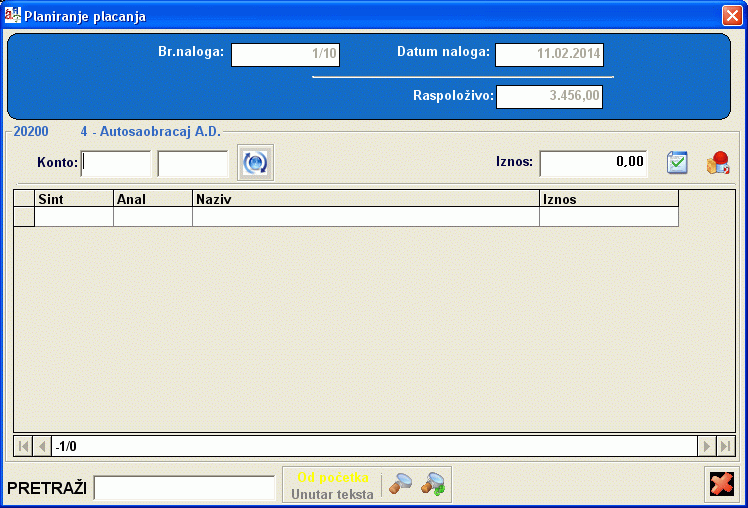 |
Boja dugmeta Planiranje plaćanja na
formi za unos finansijskih naloga zavisi od unetih podataka za odabranu stavku u
donjem prozoru i to:
- ako je boja
plava - za tu stavku
nije vršen unos planiranih plaćanja;
- ako je boja
crvena - planiranje plaćanja je
započeto, ali nije zatvoren celokupan raspoživi iznos;
- ako je boja
zelena - zatvoren je celokupan iznos za planiranje.
Opcija Računi <-> Uplate se
koristi za povezivanje faktura i uplata, bilo da se radi o fakturama
odnosno uplatama od kupaca ili dobavljačima. Klikom na dugme
Računi <-> Uplate otvara se forma kao na slici desno. Moguće je
i povezivanje računa sa uplatama i kao i povezivanje uplata sa računima:
- Zatvaranje
računa uplatama (u zaglavlju se nalaze podaci fakture, u levom
prozoru raspolozive uplate, a u desnom prozoru trenutno vezane
uplate za odabranu fakturu)
- Zatvaranje uplata računima (u
zaglavlju se nalaze podaci uplate, u levom prozoru raspolozivi
nezatvoreni računi, a u desnom prozoru računi vezani za odabranu
uplatu)
U
gornjem delu ekrana su takodje dati podaci o iznosu odabrane stavke (računa
ili uplate), do sada vezanom iznosu i ostatku koji treba zarvoriti. Ako
je dokument u potpunosti zatvoren, suma ostalo je prikazana
zelenom bojom, a u suprotnom je iznos
ostatka prikazan
crvenom bojom.
U levom prozoru je, pored podataka o
raspoloživim dokumentima za povezivanje, data i ostala (nevezana) suma,
pošto se jednim dokumentom može zatvoriti više drugih dokumenata ( na
primer, jednom uplatom se može zatvoriti više računa ili jedan račun
može biti zatvoren sa više uplata)
|
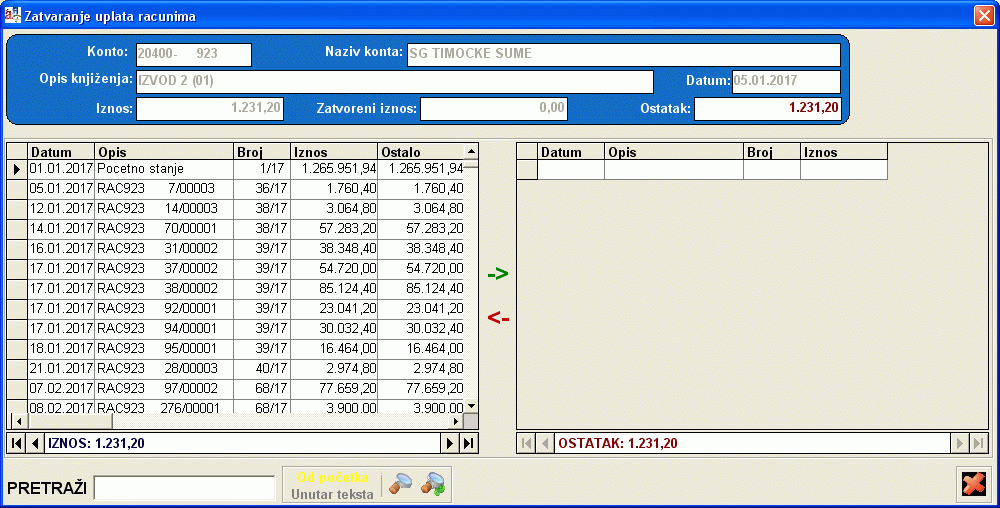 |
Klikom na dugme
-> vrši
se povezivanje raspoloživih dokumenata iz levog prozora sa dokumentom iz
zaglavlja. U slučaju da je povezivanje moguće, klikom na ovo dugme stavka se
povezuje i grafički pojavljuje u desnom prozoru. Ako je celokupna suma zatvorena,
stavka će biti izbrisana iz levog prozora raspoloživih dokumenata za zatvaranje,
a ako nije, suma Ostalo te stavke biće umanjena za povezani iznos.
Klikom na dugme
<-
vrši se odvezivanje stavke, t.j.
stavka briše iz desnog prozora i ponovo označava kao raspoloživa za povezivanje
sa istim ili drugim dokumentom.

Procedure za automatsko knjiženje služe za
automatsko knjiženje dokumenata različitih opsega podataka u finansijsko
knjigovodstvo. Svaka od procedura automatski formira finansijske naloge za sve
dokumente koji zadovoljavaju zadate kriterijume a nisu prethodno automatski
knjiženi. Dokumenti koji su već automatski knjiženi ne mogu se ponovo knjižiti,
a njigovo menjanje, brisanje ili unos novih stavki na njih je zabranjen. Više
podataka o sistemu za automatsko knjiženje ili
modelima za automatsko
knjiženje možete naći ovde...
Postori više procedura za automatsko knjiženje od
kojih svaka pokriva knjiženje odgovarajućeg seta podataka:
Korišćenje procedura za automatsko knjiženje je
visoko standardizovano na nivou programa, tako da rukovanje njima nije potrebno
posebno objašnjavati. Objašnjenje korišćenja ovih funkcija na primeru procedure
za automatsko knjiženje podataka veleprodaje možete naći
ovde...

Ova opcija će biti dostupna u sledećim verzijama
programa...

Opcija
Troškovi
podmenija Unos podataka služi za unos, ažuriranje
i brisanje podataka o prispelim računima koji se mogu svrstati u troškove
poslovanja.
Ova opcija se može startovati iz više programskih modula paketa BandD for
Professionals XP. Detaljno objašnjenje ove opcije možete naći
ovde...

| Opcija Blagajna omogućava
formiranje, promenu i štampanje naloga za uplatu i isplatu u/iz blagajne.
Odabirom opcije Blagajna pojavljuje se ekran za
odabir vrste blagajne, za koju želimo unos promena. Nove vrste blagajne
se po potrebi mogu formirati, otvaranjem u odgovarajućem
šifarniku vrsta
blagajne.
U polju za unos šifre blagajne, na raspolaganju je i odgovarajuća
asistent forma.
Klikom na taster OK otvara se formakoja
omogućava promenu podataka odabrane vrste blagajne u obliku standardnog
dvoprozorskog
tabelarnog izveštaja. Za više podataka o ovoj vrsti izveštaja, kliknite
ovde...
|
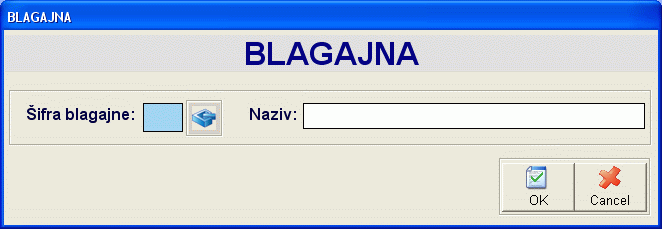 |
Zaglavlje naloga blagajni sadrži sledeća polja:
| Polje |
Opis |
|
Broj naloga |
Broj koji
jednoznačno odredjuje nalog u formatu xxxxxxx/gg-v, gde je xxxxxxx
sedmocifreni broj, gg dve zadnje cifre knjigovodstvene godine, a v
oznaka vrste naloga. Oznaka vrste naloga može da bude I - za naloge za
isplatu iz blagajne i N u slučaju naloga za naplatu. Ako je
uključeno Automatsko dodeljivanje rednog broja naloga u
setup-u programa
program će svakom novom nalogu automatski davati prvi sledeći slobodan
broj u okviru odabrane vrste naloga. |
| Datum naloga |
Datum knjiženja naloga |
| Vrsta naloga |
Oznaka vrste naloga koja
može da bude I - za naloge za isplatu iz blagajne i N u slučaju naloga
za naplatu. |
Stavka naloga blagajni sadrži sledeća polja:
| Polje |
Opis |
|
Sadržaj/opis |
Tekstualno polje
za unos podataka koji bliže određuju promenu unetu u nalog |
| Iznos |
Novčani iznos
isptate odnosno naplate po računu. Ovaj iznos može biti samo pozitivan i ne može biti jednak nuli. |
| Br.računa |
Broj računa na osnovu koga
vršimo unos promene u blagajnu - knjiženje. |
Radi obezbeđivanja očigledno razlikovanja naloga za
naplatu, odnosno uplatu prilikom unosa stavke, u formi za unos stavke naloga za
isplatu blagajni na ekranu preovlađuje crvena boja, dok se kod unosa stavke
naloga za naplatu preovlađuje plava boja. Ovo pravilo je ispoštovano i prilikom
štampe naloga za naplatu, odnosno isplatu.
Nalog blagajni za isplatu ima mogućnost povezivanja
sa odgovarajućim računom za troškove poslovanja koji se vodi kao osnova za
podizanje gotovine sa blagajne. Klikom na dugme sa oznakom
 se poziva
asistent forma
za odabir unetih računa za troškove
poslovanja ili unos novog računa.
Ova polja nije moguće menjati na formi jer služe
samo za pregled podataka odabranog troška i kontrolu.Odabirom
ovog računa, automatski se popunjavaju sva polja na formi, a račun za troškove
vezuje za nalog blagajni za isplatu.
se poziva
asistent forma
za odabir unetih računa za troškove
poslovanja ili unos novog računa.
Ova polja nije moguće menjati na formi jer služe
samo za pregled podataka odabranog troška i kontrolu.Odabirom
ovog računa, automatski se popunjavaju sva polja na formi, a račun za troškove
vezuje za nalog blagajni za isplatu.
|
Polje |
Opis |
|
Šifra dobavljača |
Šifra
dobavljača koji je izdao račun. |
|
Šifra vr.troška |
Šifra
vrste troška. |
|
Datum računa. |
Datum računa |
|
Broj računa |
Broj računa dobavljača. |
|
Opis |
Tekstualni opis troška. |
|
PDV |
Da li se uneti trošak uzima u obračunu PDV-a kao odbitna stavka. |
|
Tar.br. |
Tarifni broj poreza koji se obračunava na plaćanje. |
|
Stopa |
Stopa poreza koja odgovara odabranom tarifnom
broju poreske tarife definisane u
šifarniku poreza.
|
|
Iznos poreza |
Iznos poreza (PDV-a) koji se odbija |
|
Šifra org.jedinice |
Šifra
organizacione jedinice kojoj se pripisuje trošak. |
U slučaju da ne želite da povežete
nalog blagajni i račun za troškove sva polja sadržaj/opis, iznos i broj računa
treba tučno popuniti.
Ažuriranje podataka
stavke Naloga blagajni za isplatu nije moguće ako je za njega vezan račun
za troškove. U slučaju da je
potrebno promeniti podatke u stavci naloga blagajni za isplatu, stavku treba
obrisati pa je potom ponovo uneti sa ispravljenim podacima.
Pri brisanju stavke
naloga blagajni za isplatu, korisnik može da izabere da li želi da
obriše pripadajući račun za troškove ili samo da "odveže" stavku naloga
blagajni
od pripadajućeg računa za troškove. U slučaju da je račun za troškove
istovremeno pridružen i putnom nalogu neće biti moguće njegovo brisanje iz
naloga blagajni.

| Opcija Izvodi omogućava
formiranje, promenu i štampanje izvoda žiro računa.
Odabirom opcije Izvodi pojavljuje se ekran
u obliku standardnog
dvoprozorskog
tabelarnog izveštaja u kome je moguće uneti izvode različitih žiro
računa koji su definisani u šifarniku sopstvenih žiro računa koji se
definise u
Setup-u korisnika.
iše informacija o korišćenju funkcija
dvoprozorskog tabelarnog pregleda možete naći
ovde...
Više podataka o:
|
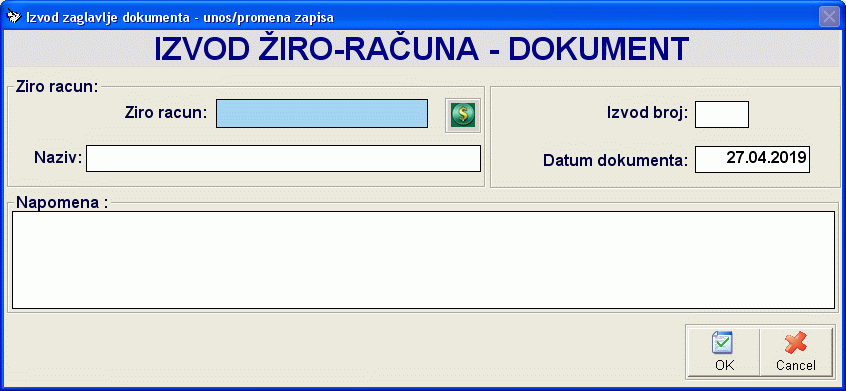 |
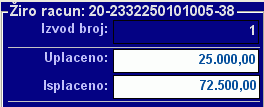 |
Kod dvoprozorskog tabelarnog pregleda u
unosu izvoda u gornjem desnom uglu nalazi se prozor sa podacima o
aktuelnom izvodu. U ovom prozoru se nalaze podaci o broju sopstvenog
žiro računa za koji glasi izvod, brojem izvoda, kao i podaci sa
saldima uplata i isplata. Na
osnovu podataka ovog prozora može se proveriti ispravnost unosa izvoda. |
Zaglavlje Izvoda sadrži sledeća polja:
| Polje |
Opis |
|
Žiro račun |
Broj
sopstvenog žiro računa za koji se unosi izvod. Pri unosu ovog polja na raspolaganju je i odgovarajuća
asistent forma.
Žiro račun koji se ovde unosi mora biti preddefinisan u šifarniku
sopstvenih žiro računa koji je na raspolaganju u
Setup-u korisnika. U asistent formi je takodje omogućeno da se
novootvoreni ili žiro račun koji iz drugih razloga nije otvoren unese
direktno iz asistent forme bez potrebe da se izadje iz unosa zaglavlja
izvoda i unos izvrši korižnjenjem opcije Setup korisnika. |
| Izvod broj |
Broj izvoda žiro računa.
Ovaj broj je jedinstven za svaki širo ralun i nije moguće otvaranje
izvoda sa istim brojem za isti žiro račun ili datum. Drugim rečima,
izvod br. 1 ne može biti dvaput otvoren za isti žiro račun. |
| Datum
dokumenta |
Datum izvoda. Za odabrani
žiro račun takodje nije moguće uneti dva izvoda za isti datum. |
| Napomena |
Polje za unos eventualnih
napomena vezanih za predmetni izvod |
Stavka izvoda sadrži sledeća polja:
| Polje |
Opis |
|
Šifra komitenta |
Šifra
komitenta od koga je primljena uplata ili prema kome je izvršeno
plaćanje. (Ovo polje je opciono) Klikom na dugme pored polja može se pozvati odgovarajuća
asistent
forma u kojoj je moguće definisati novog komitenta ako komitent
do sada nije već definisan....
U slučaju da je ovo polje uneto, prilikom
unosa žiro računa biće omogućen samo unos žiro računa vezanih za unetog
komitenta, a u asistent formi vezanoj za polje žiro račun biće ponudjeni
samo računi ovog komitenta. |
|
Žiro račun |
Broj žiro
računa sa koga je primljena ulplata ili na koji je izvršeno plaćanje sa/na
žiro račun iz zaglavlja dokumenta. Klikom na dugme pored polja može se pozvati odgovarajuća
asistent
forma.
Za
korisnike iz Republike Srbije ispravnost unetog žiro računa se proverava
automatski po propisanom modelu 97 tako da u ovom polju nije moguć unos
neispravnih žiro računa. Takodje, u slučaju da prethodno pri unosu
stavke nije popunjeno polje Šifra komitenta, a program utvrdi da je
uneti žiro račun vezan za komitenta u
Šifarniku
komitenata, polja za šifru i naziv komitenta će biti automatski
popunjena po izlasku iz ovog polja. |
|
Osnov plaćanja |
Šifra osnova
plaćanja. Unos ovog polja ograničen je samo na postojeće šifre osnova
plaćanja po šifarniku NBS. |
| Opis
knjiženja |
Tekstualno polje sa opisom
koji bliže odredjuje svrhu plaćanja. Ako je ovo polje prazno, automatski
se popunjava predefinisanim nazivom plaćanja prilikom odabira osnova
plaćanja. Ovo polje ne može biti ostavljeno praznim. |
| Model |
Model poziva na broj |
| Uplate (Duguje)
* |
Iznos izvršene uplate na
žiro račun |
| Isplate (Potražuje)
* |
Iznos izvršene isplate sa
žiro računa |
* Prilikom unosa stavke žiro
računa može biti unet samo iznos uplate ili iznos isplate. U slučaju da je unet
unos uplate različit od nule, a potom unesemo iznos isplate različit od nule,
unos uplate će, pri izlasku iz polja isplata, automatski biti postavljen na nulu.
I obrnuto.

| Opcija Preknjižavanje konta
pokreće proceduru koja omogućava prebacivanje svih do sada unetih
knjiženja sa jednog konta na drugi.
Odabirom opcije Preknjižavanje konta pojavljuje se ekran za
postavljanje parametara preknjižavanja. Da bi bilo moguće startovati ovu
opciju korisničko ime sa kojim smo logovani mora minimalno da ima
dodeljena prava za brisanje podataka unutar modula FinProXP. Takodje,
pre prikazivanja ovog ekrana automatski se startuje funkcija za
automatsko snimanje rezervnih podataka.
U levom delu forme se nalazi polje
Sintetika u koje treba upisati sintetnički konto čije promene želimo
da preknjižimo na drugi konto. Ovaj konto je već definisan u kontnom
planu te ga možemo i izabrati iz spiska konta korišćenjem odgovarajuće
asistent forme.
Ako
odaberemo check box Preknjiži i pripadajuće analitike, automatski
će biti preknjižena i knjiženja po svim analitikama unutar navedene
sintetike za preknjižavanje.
|
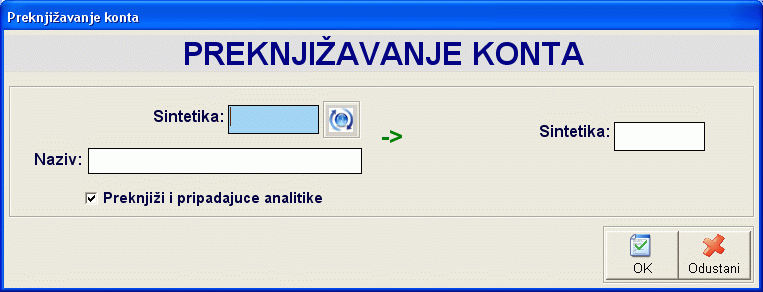 |
U desnom polju Sintetika treba
upisati novi sintetički konto, t.j. konto na koji treba preknjižiti promene
unete u finansijskim nalozima. Ovaj konto ne sme da postoji u kontnom
planu jer se automatski formira startovanjem ove funkcije.
Klikom na taster OK startuje se funkcija
koja otvara novi sintetički konto, automatski preknjižava sve promene sa
zadatog konta na novi i briše stari konto. Ovom funkcijom je moguće
preknjižiti grupe, klase i sintetička konta, sa ili bez pripadajućih
analitika u zavisnosti od zadatih parametara.

Sastavni deo podmenija Izveštaji su
funkcije koje se koriste za dobijanje predvidjenih standardizovanih izveštaja
unutar programa, bilo da je reč o dokumentima čiji je izgled i sadržaj propisan
od strane zakonodavca, bilo da se radi o nezvaničnim izveštajima koji olakšavaju
pregled podataka. Svim izveštajima programskog modula moguće je pristupiti iz
Menija sa
podmenijima, a
pozivanje većine stavki menija Izveštaji može se uraditi na drugi
način korišćenjem QA
menija u slučaju da je u setup-u opcija
programa uključen rad sa DGT
formama.
Napomena: Pojedini izveštaji pozvani iz
jednog modula mogu se oslanjati na podatke koji se unose u drugim modulima
programa.
Podmeni Izveštaji programskog modula
FinProXP sadrži sledeće izveštaje i podmenije:

| Odabirom opcije
Sintetička kartica pojavljuje se ekran za postavljanje
parametara izveštaja. Parametri koji se unose na ovom ekranu fino
podešavaju i odredjuju okvir podataka koji će se naći u izveštaju.
Izveštaj Sintetička kartica
može se podesiti davanjem opsega sintetičkih konta koji će ući u
izveštaj, kao i početnog i krajnjeg datuma dokumenata koji će ući u
izveštaj.
Opseg konta Radi bolje
preglednosti, program daje mogućnost istovremenog pregleda više
sintetičkih konta u opsegu, tako da je potrebno uneti prvi i zadnji
konto opsega sintetičkih kartica traženih za pregled. U odabiru
sintetičkih konta, na raspolaganju je i odgovarajuća
asistent forma.
Opseg od konta 0 do 99999999 predstavlja sve sintetičke kartice.
Opseg datuma Unošenjem početnog i
krajnjeg datuma odredjuje se datumski opseg promena koji treba da udju u
izveštaj. Na pr. ako se postavi opseg od 01.04.2009. do 30.04.2009. u
izveštaj će ući samo promene čiji je datum dokumenta unet u stavci
finansijskog naloga izmedju ova dva datuma (uključujući i njih).
|
 |
Klikom na taster OK formira se izveštaj Sintetička
kartica koji se prikazuje u obliku standardnog
dvoprozorskog
tabelarnog izveštaja. U levom prozoru ovog izveštaja grupisana su sva
sintetička konta iz opsega izveštaja, a u desnom se nalaze podaci trenutno
aktivne sintetičke kartice. Za više podataka o ovoj vrsti izveštaja, kliknite
ovde...
Treba obratiti pažnju da
vreme potrebno da se obrade podaci i prikaže izveštaj direktno zavisi od opsega
zadatih podataka.

| Odabirom opcije
Analitička kartica pojavljuje se ekran za postavljanje
parametara izveštaja. Parametri koji se unose na ovom ekranu fino
podešavaju i odredjuju okvir podataka koji će se naći u izveštaju.
Izveštaj Analitička kartica
može se podesiti davanjem sintetičkog konta i zadavanjem opsega
analitičkih konta koji će ući u izveštaj, kao i početnog i krajnjeg
datuma dokumenata koji će ući u izveštaj.
Sintetički konto Zadaje se
sintetički konto u okviru koga koji se traže analitičke kartice. U
odabiru sintetičkog konta, na raspolaganju je i odgovarajuća
asistent forma,
ali ova forma pokazuje samo konta eksplicitno definisana kao sintetike u
kontnom planu. U slučaju da, uz pomoć asistent forme, želite uneti
analitike unutar sintetike koja nije eksplicitno definisana, ovo polje
treba ostaviti prazno i iskoristiti asistent formu vezanu za početni
analitički konto, a sintetički konto će automatski biti popunjen.
Opseg analitičkih konta Radi bolje
preglednosti, program daje mogućnost istovremenog pregleda više
sintetičkih konta u opsegu, tako da je potrebno uneti prvi i zadnji
konto opsega sintetičkih kartica traženih za pregled. U odabiru
sintetičkih konta, na raspolaganju je i odgovarajuća
asistent forma.
Opseg od konta od praznog do 99999999 predstavlja sve analitičke kartice,
uključujući i knjiženja direktno na sintetički konto (prazna analitika).
|
 |
Opseg datuma Unošenjem početnog i krajnjeg
datuma odredjuje se datumski opseg promena koji treba da udju u izveštaj. Na pr.
ako se postavi opseg od 01.04.2009. do 30.04.2009. u izveštaj će ući samo
promene čiji je datum dokumenta unet u stavci finansijskog naloga izmedju ova
dva datuma (uključujući i njih).
Klikom na taster OK formira se izveštaj Sintetička
kartica koji se prikazuje u obliku standardnog
dvoprozorskog
tabelarnog izveštaja. U levom prozoru ovog izveštaja grupisana su sva
analitička konta iz opsega izveštaja i za odabrani sintetički konto, a u desnom
se nalaze podaci trenutno aktivne analitičke kartice. Za više podataka o ovoj
vrsti izveštaja, kliknite
ovde...
Treba obratiti pažnju da
vreme potrebno da se obrade podaci i prikaže izveštaj direktno zavisi od opsega
zadatih podataka.

| Odabirom opcije
Predlog za kompenzaciju pojavljuje se ekran za postavljanje
parametara za automatsko generisanje predloga za kompenzaciju na osnovu
podataka iz finansijskog naloga. Parametri koji se unose na ovom ekranu fino
podešavaju i odredjuju okvir podataka koji će se naći u izveštaju.
Izveštaj Predlog za kompenzaciju
može se podesiti davanjem šifre komitenta, kao i početnog i krajnjeg
datuma dokumenata koji će ući u izveštaj.
Pri unosu šifre komitenta na
raspolaganju je odgovarajuća
asistent forma.
|
 |
Opseg datuma Unošenjem početnog i krajnjeg
datuma odredjuje se datumski opseg promena koji treba da udju u izveštaj. Na pr.
ako se postavi opseg od 01.04.2009. do 30.04.2009. u izveštaj će ući samo
promene čiji je datum dokumenta unet u stavci finansijskog naloga izmedju ova
dva datuma (uključujući i njih).
Klikom na taster OK formira se izveštaj Predlog za kompenzaciju koji se prikazuje u obliku standardnog
jednoprozorskog tabelarnog
pregleda.
Treba obratiti pažnju da vreme potrebno da se
obrade podaci i prikaže izveštaj direktno zavisi od opsega zadatih podataka.
Funkcija za štampanje ovog izveštaja automatski
formira Izjavu o kompenzaciji koja se može overiti i poslati komitentu na overu.

3.4
Knjige primljenih i izdatih računa (PDV-a)
3.4.1 Knjiga
primljenih računa (KPR) / Knjiga primljenih faktura
(za korisnike iz BiH)
Ovaj izveštaj se automatski prilagodjava parametrima
zadatim u setup-u opcija korisnika i za korisnike za koje je kao Država navedena
BiH formira knjigu primljenih faktura prilagodjenu zakonodavstvu BiH, a za
ostale korisnike klasičnu knjigu primljenih računa.
| Odabirom opcije
Knjiga primljenih računa pojavljuje se ekran za postavljanje
parametara izveštaja. Parametri koji se unose na ovom ekranu fino
podešavaju i odredjuju okvir podataka koji će se naći u izveštaju.
Knjiga primljenih računa može
se formirati na osnovu knjiženih finansijskih naloga i na osnovu
primljenih računa.
Na osnovu knjiženih finansijskih
naloga Ovako formiran izveštaj
uzima u obzir podatke unete u modulu za finansijsko knjigovodstvo
FinProXP. U zavisnosti od odabrane opcije opseg datuma može se odnositi
na datum naloga unet u zaglavlju naloga (opcija datum knjiženja) ili
datum dokumenta unet u stavkama naloga. Ako se izveštaj poziva iz modula
za finansijsko knjigovodstvo FinPro XP podrazumevan je prikaz ovako
formiranog izveštaja (na slici).
Sve stavke finansijskih naloga sa
unetom promenom 001 - Početno stanje neće biti uzete u obzir prilikom
formiranja Knjige primljenih računa (Knjige primljenih faktura u slučaju
podešavanja države na BiH) u slučaju formiranja knjige na osnovu
knjiženih finansijskih naloga bez obzira na druge parametre naloga za
knjiženje.
|
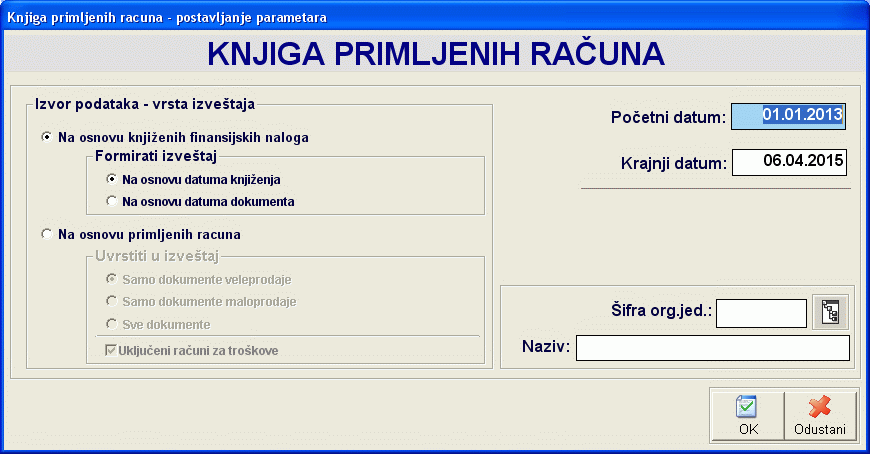 |
Na osnovu primljenih računa
Ovako formiran izveštaj uzima u
obzir podatke unete u modulima za robno i materijalno knjigovodstvo
RobProXP i MatProXP i može uzimati u obzir samo podatke iz dokumenata
veleprodaje, samo dokumenata maloprodaje ili podatke svih unetih
dokumenata. Ako se odaberu samo dokumenti veleprodaje, u izveštaj će
biti uključeni i podaci uneti u modulu za materijalno knjigovodstvo.
Ako se izveštaj poziva iz modula za robno knjigovodstvo RobPro XP ili
materijalno knjigovodstvo MatPro XP podrazumevan je prikaz ovako
formiranog izveštaja.
Opseg datuma Unošenjem početnog i krajnjeg
datuma odredjuje se datumski opseg promena koji treba da udju u izveštaj. Na pr.
ako se postavi opseg od 01.04.2009. do 30.04.2009. u izveštaj će ući samo
promene čiji je datum izmedju ova dva datuma (uključujući i njih).
Šifra org.jed. U slučaju da ovo polje
ostavite prazno biće prikazana Knjiga primljenih racuna (Knjiga primljenih
faktura za korisnike iz BiH) za celo preduzeće. Ako se unese ili odabere šifra
organizacione jedinice biće prikazane samo promene vezane za tu organizacionu
jednicu u Knjizi primljenih računa . Sve stavke će biti prikazane sa
originalnim pripadajućim rednim brojevima kakvi su u knjizi formiranoj za celo
preduzeće.
Klikom na taster OK formira se izveštaj Knjiga
primljenih računa koji se prikazuje u obliku standardnog
jednoprozorskog tabelarnog
pregleda. U nazivu izveštaja je naznačeno na osnovu kojih podataka je
uradjen. Za više podataka o ovoj vrsti izveštaja, kliknite
ovde...

3.4.2
Knjiga izdatih računa (KIR) / Knjiga izlaznih faktura
(za korisnike iz BiH)
Ovaj izveštaj se automatski prilagodjava parametrima
zadatim u setup-u opcija korisnika i za korisnike za koje je kao Država navedena
BiH formira knjigu izlaznih faktura prilagodjenu zakonodavstvu BiH, a za
ostale korisnike klasičnu knjigu izdatih računa.
| Odabirom opcije
Knjiga izdatih računa pojavljuje se ekran za postavljanje
parametara izveštaja. Parametri koji se unose na ovom ekranu fino
podešavaju i odredjuju okvir podataka koji će se naći u izveštaju.
Knjiga izdatih računa može
se formirati na osnovu knjiženih finansijskih naloga i na osnovu izdatih
računa.
Na osnovu knjiženih finansijskih
naloga Ovako formiran izveštaj
uzima u obzir podatke unete u modulu za finansijsko knjigovodstvo
FinProXP. U zavisnosti od odabrane opcije opseg datuma može se odnositi
na datum naloga unet u zaglavlju naloga (opcija datum knjiženja) ili
datum dokumenta unet u stavkama naloga. Ako se izveštaj poziva iz
modula za finansijsko knjigovodstvo FinPro XP podrazumevan je prikaz
ovako formiranog izveštaja (na slici).
Na osnovu izdatih računa
Ovako formiran izveštaj uzima u
obzir podatke unete u modulima za robno i materijalno knjigovodstvo
RobProXP i MatProXP. Ako se izveštaj poziva iz modula za robno
knjigovodstvo RobPro XP ili materijalno knjigovodstvo MatPro XP
podrazumevan je prikaz ovako formiranog izveštaja.
Opseg datuma Unošenjem početnog i krajnjeg
datuma odredjuje se datumski opseg promena koji treba da udju u izveštaj. Na pr.
ako se postavi opseg od 01.04.2009. do 30.04.2009. u izveštaj će ući samo
promene čiji je datum izmedju ova dva datuma (uključujući i njih).
|
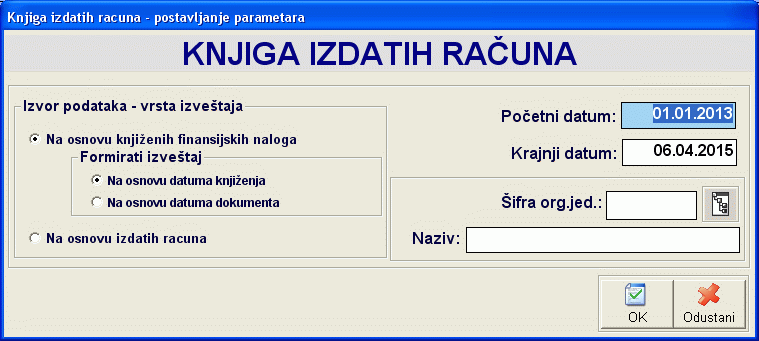 |
Šifra org.jed. U slučaju da ovo polje
ostavite prazno biće prikazana Knjiga izdatih racuna (Knjiga izlaznih
faktura za korisnike iz BiH) za celo preduzeće. Ako se unese ili odabere šifra
organizacione jedinice biće prikazane samo promene vezane za tu organizacionu
jednicu u Knjizi izdatiih računa . Sve stavke će biti prikazane sa
originalnim pripadajućim rednim brojevima kakvi su u knjizi formiranoj za celo
preduzeće.
Klikom na taster OK formira se izveštaj Knjiga
primljenih računa koji se prikazuje u obliku standardnog
jednoprozorskog tabelarnog
pregleda. U nazivu izveštaja je naznačeno na osnovu kojih podataka je
uradjen. Za više podataka o ovoj vrsti izveštaja, kliknite
ovde...

Odabirom opcije Glavna knjiga pojavljuje se ekran za unos datuma
glavne knjige. Unošenjem
datuma odredjuje se datumski opseg promena koji treba da udju u izveštaj. Na pr.
ako se unese datum 30.04.2009. u izveštaj će ući samo
promene čiji je datum promene pre ili na dan odabranog datuma.
Klikom na taster OK formira se izveštaj Glavna
knjiga. Pošto se radi o specifičnom izveštaju izuzetno velikog obima podataka,
njegov sadržaj nije predvidjen za prikazivanje u obliku tabelarnog izveštaja,
već se automatski formira
dokument za štampu. Za više podataka o ovoj vrsti izveštaja, kliknite
ovde...

Odabirom opcije Dnevnik knjiženja pojavljuje se ekran za unos
datuma za koji treba uraditi dnevnik knjiženja. Na pr. ako se unese datum 30.04.2009. u izveštaj će ući samo
knjiženja koja glase na odabrani datum.
Klikom na taster OK formira se izveštaj Dnevnik
knjiženja koji se prikazuje u obliku standardnog
jednoprozorskog tabelarnog
pregleda. U nazivu izveštaja je naznačeno na osnovu kojih podataka je
uradjen. Za više podataka o ovoj vrsti izveštaja, kliknite
ovde...

| Odabirom opcije
IOS-izvod otvorenih stavki pojavljuje se ekran za postavljanje
parametara izveštaja. Parametri koji se unose na ovom ekranu fino
podešavaju i odredjuju okvir podataka koji će se naći u izveštaju.
IOS se formira
za odabranog komitenta na osnovu knjiženih finansijskih naloga. Pri
unosu šifre komitenta na raspolaganju je odgovarajuća
asistent forma.
Izveštaj može biti
formiran ta tri načina, što se odredjuje klikom na odgovarajuću opciju:
- Samo dobavljač - uzima
komitenta samo kao dobavljača (obaveze prema komitentu)
- Samo kupac - uzima komitenta
samo kao kupca (obaveze komitenta)
- Oba - uzima komitenta i kao
dobavljača i kao kupca (medjusobna potraživanja se prebijaju)
Opseg datuma Unošenjem početnog i krajnjeg
datuma odredjuje se datumski opseg promena koji treba da udju u izveštaj. Na pr.
ako se postavi opseg od 01.04.2009. do 30.04.2009. u izveštaj će ući samo
promene čiji je datum izmedju ova dva datuma (uključujući i njih).
|
 |
Klikom na taster OK formira se izveštaj Knjiga
primljenih računa koji se prikazuje u obliku standardnog
jednoprozorskog tabelarnog
pregleda. U nazivu izveštaja je naznačeno na osnovu kojih podataka je
uradjen. Za više podataka o ovoj vrsti izveštaja, kliknite
ovde...

|
Odabirom opcije Zaključni list pojavljuje se ekran za unos
parametara izveštaja. Za
postavljanje opsega podataka koji ulaze u izveštaj na raspolaganju su
sledeća polja:
Opseg datuma Unošenjem početnog i krajnjeg
datuma odredjuje se datumski opseg promena koji treba da udju u izveštaj.
U slučaju da se polje za unos početnog datuma
ostavi praznim formiraće se Zaključni list na dan. Na pr. ako se
polje za početni datum ostavi praznim a kao krajnju datum unese 30.04.2020., u izveštaj će ući sve promene čiji je datum promene pre ili na dan
krajnjeg datuma. U slučaju da se unesu oba datuma prilikom formiranja izveštaja
biće uzete u obzir samo promene sa datumom promene izmedju ova dva datuma,
uključujući i njih.
|
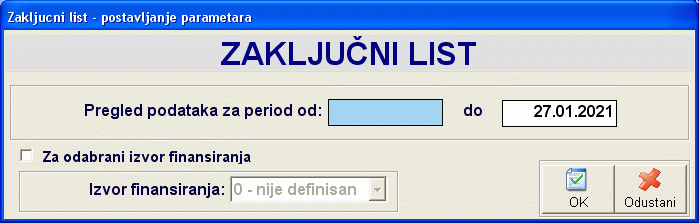 |
U slučaju da je potreban ovakav izveštaj ali za
odabranu
organizacionu jedinicu, može se poyvati izveštaj
Pregled po klasama
podmenija Dodatni izveštaji, menija Izveštaji.
Klikom na taster OK formira se izveštaj Zaključni
list koji se prikazuje u obliku standardnog
dvoprozorskog
tabelarnog izveštaja. U levom prozoru ovog izveštaja grupisana klase od
0 do 9, kao i sve klase a u desnom
se nalaze podaci trenutno aktivne klase. Odabirom opcije sve klase, dobija se
zbirni pregled po svim klasama.
U pregledima sa odabranom klasom se prikazuju samo
ona konta za koja je bilo promena ili postoji početno stanje. Konta za koja su
sve cifre jednake nuli biće izostavljena iz pregleda iako postoje u kontnom
planu. U delu zbirnog pregleda po svim klasama se prikazuju sve klase od 0 - 9
bez obzira da li postoje promene na kontima klase.
Prozor za pregled klasa, kao i prozor sa podacima
vezanim za klasu snabdeveni su
sistemom za brzo pretraživanje koji omogućava da se pritiskom na
taster sa brojem željene klase automatski u desnom prozoru pojave podaci vezani
za traženu klasu. Unutar podataka klase brzo pretraživanje je omogućeno na
uobičajeni način. Više podataka o sistemu brzog pretraživanja unutar tabelarnih
pregleda možete nači
ovde...
Napomena: Klikom na dugme Štampa, štampa se
trenutno aktivna klasa ili izveštaj Zaključni list za sve klase - po klasama.

3.9 Bruto bilans
| Odabirom opcije
Sintetički bruto bilans pojavljuje se ekran za postavljanje
parametara izveštaja. Parametri koji se unose na ovom ekranu fino
podešavaju i odredjuju okvir podataka koji će se naći u izveštaju. Opseg konta
i Broj cifara sintetike
Radi bolje
preglednosti, program daje mogućnost izdvojenog pregleda dela
sintetičkih konta u opsegu, kao i finog odredjivanja "dubine"
izveštaja odredjivanjem broja cifara sintetike za koji se formira
izveštaj. Radi odredjivanja ovih parametara potrebno je uneti prvi i zadnji
konto opsega sintetičkih kartica traženih za pregled. U odabiru
sintetičkih konta, na raspolaganju je i odgovarajuća
asistent forma.
Opseg od konta 0 do 99999999 predstavlja sve sintetičke kartice.
Broj cifara sintetike može se uneti u opsegu od 1 do 8, a podrazumevan
je 5.
Okvir izveštaja Odabirom odgovarajuće opcije
pojavljivanje konta bez prometa do dana izveštaja mogu biti navedena (uključena)
ili isključena iz sadržaja izveštaja.
Na dan Unošenjem
datuma u polje Na dan odredjuje se krajnji datum do kog knjiženja treba da udju u izveštaj. Na pr.
ako se postavi 30.04.2009. u izveštaj će ući samo
promene čiji je datum promene pre unetog datuma (uključujući i njega).
|
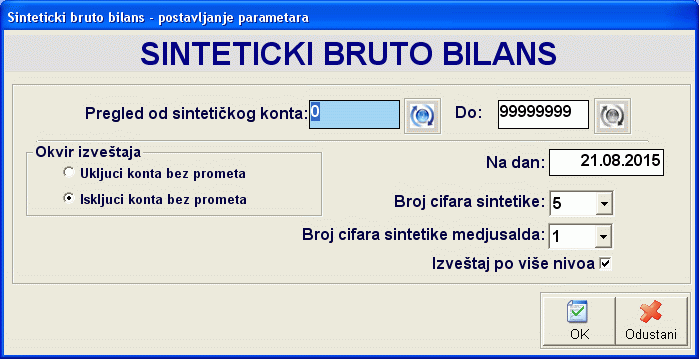 |
Broj cifara sintetike Ovo polje odredjuje
koja do koliko cifara sa leve strane sintetičkog konta će biti prikazano u
izveštaju.
Klikom na taster OK formira se izveštaj Sintetički
bruto bilans koji se prikazuje u obliku standardnog
jednoprozorskog tabelarnog
pregleda. U nazivu izveštaja je naznačeno na osnovu kojih podataka je
uradjen. Za više podataka o ovoj vrsti izveštaja, kliknite
ovde...
Jednoprozorski tabelarni prikaz Sintetičkog bruto
bilansa u donjem desnom uglu ekrana sadrži i dodatnu dugmad. Ova dugmad pozivaju
pomoćne izveštaje bez potrebe za izlaskom iz pregleda bruto bilansa.
 - Sintetička
kartica. Poziva sintetičku karticu aktivnog konta iz
tabelarnog prikaza. Sintetička kartica konta se takodje može dobiti duplim
klikom na odgovarajući sintetički konto u tabelarnom pregledu.
- Sintetička
kartica. Poziva sintetičku karticu aktivnog konta iz
tabelarnog prikaza. Sintetička kartica konta se takodje može dobiti duplim
klikom na odgovarajući sintetički konto u tabelarnom pregledu.
Polja Broj cifara sintetike medjusalda i
Izveštaj po više nivoa nemaju uticaja na tabelarni prikaz izveštaja, već se
odnose na izveštaj u štampanom obliku u slučaju. Štampana verzija izveštaja se
može dobiti u dva oblika:
- Izveštaj
sa više nivoa medjusalda se dobija ako je Broj cifara sintetike
medjusalda veći od 1 i ako je odabran checkbox Izveštaj po
više nivoa. Ovaj izveštaj daje medjusume na svakoj grupi/klasi do nivoa
koji je unet kao Broj cifara sintetike medjusalda.
Primer: Broj cifara sintetike medjusalda 3, a
kontni plan petocifren i imamo unete promene kroz finansijski nalog za konta
13400, 13401,13100 i 20200 izveštaj će dati:
13100
13101
131 - medjusaldo
13400
134 - medjusaldo
13 - medjusaldo
1 - medjusaldo
20200
202 - medjusaldo
20 - medjusaldo
2 - medjusaldo
- Izveštaj
sa jednim nivoom medjusalda se dobija ako je isključeno polje Izveštaj
po više nivoa ili je Broj cifara sintetike
medjusalda 1. Ovaj izveštaj daje medjusume samo na nivou
koji je zadat kao Broj cifara sintetike medjusalda.
Primer: Broj cifara sintetike medjusalda 3, a
kontni plan petocifren i imamo unete promene kroz finansijski nalog za konta
13400, 13401 i 13100 izveštaj će dati:
13100
13101
131 - medjusaldo
13400
134 - medjusaldo
20200
202 - medjusaldo
Treba obratiti pažnju da
vreme potrebno da se obrade podaci i prikaže izveštaj direktno zavisi od opsega
zadatih podataka.

| Odabirom opcije
Analitički bruto bilans pojavljuje se ekran za postavljanje
parametara izveštaja. Parametri koji se unose na ovom ekranu fino
podešavaju i odredjuju okvir podataka koji će se naći u izveštaju. Opseg konta
Radi bolje
preglednosti, program daje mogućnost izdvojenog pregleda dela
sintetičkih konta u opsegu. Radi odredjivanja ovih parametara potrebno je uneti prvi i zadnji
konto opsega sintetičkih konta koja treba da budu sastavni deo pregleda. U odabiru
sintetičkih konta, na raspolaganju je i odgovarajuća
asistent forma.
Opseg od konta 0 do 99999999 predstavlja sva sintetička konta.
Okvir izveštaja Odabirom odgovarajuće opcije
pojavljivanje konta bez prometa do dana izveštaja mogu biti navedena (uključena)
ili isključena iz sadržaja izveštaja.
Na dan Unošenjem
datuma u polje Na dan odredjuje se krajnji datum do kog knjiženja treba da udju u izveštaj. Na pr.
ako se postavi 30.04.2009. u izveštaj će ući samo
promene čiji je datum promene pre unetog datuma (uključujući i njega).
|
 |
Klikom na taster OK formira se izveštaj Analitički
bruto bilans koji se prikazuje u obliku standardnog
jednoprozorskog tabelarnog
pregleda. U nazivu izveštaja je naznačeno na osnovu kojih podataka je
uradjen. Za više podataka o ovoj vrsti izveštaja, kliknite
ovde...
Jednoprozorski tabelarni prikaz Analitičkog bruto
bilansa u donjem desnom uglu ekrana sadrži i dodatnu dugmad. Ova dugmad pozivaju
pomoćne izveštaje bez potrebe za izlaskom iz pregleda bruto bilansa.
 - Sintetička
kartica. Poziva sintetičku karticu aktivnog konta iz
tabelarnog prikaza.
- Sintetička
kartica. Poziva sintetičku karticu aktivnog konta iz
tabelarnog prikaza.
 -
Analitička kartica. Poziva analitičku karticu aktivnog konta
iz tabelarnog prikaza.
-
Analitička kartica. Poziva analitičku karticu aktivnog konta
iz tabelarnog prikaza.
Sintetička ili analitička kartica konta se takodje može dobiti duplim
klikom na odgovarajući sintetički/analitički konto prikazan u tabelarnom
pregledu
Polja Broj cifara sintetike medjusalda i
Izveštaj po više nivoa nemaju uticaja na tabelarni prikaz izveštaja, već se
odnose na izveštaj u štampanom obliku u slučaju. Štampana verzija izveštaja se
može dobiti u dva oblika:
-
Izveštaj
sa više nivoa medjusalda se dobija ako je odabran checkbox Izveštaj
po više nivoa. Ovaj izveštaj daje medjusume na svakoj grupi/klasi do
nivoa koji je unet kao Broj cifara sintetike medjusalda.
-
Izveštaj bez kolona sa početnim stanjem
se dobija ako je odabran checkbox Bez pocetnog stanja. Ovaj
izveštaj daje iste podatke kao i podrazumevani, uz štampanje izveštaja bez
kolona sa početnim stanjem i tekućim prometom odvojeno i štampu u portrait
modu umesto landscape.
Primer: Broj cifara sintetike medjusalda 3, a
kontni plan petocifren i imamo unete promene kroz finansijski nalog za konta
13400, 13401,13100 i 20200 izveštaj će dati:
13100 (sa pripadajućim analitičkim kontima)
13101 (sa pripadajućim analitičkim kontima)
131 - medjusaldo
13400 (sa pripadajućim analitičkim kontima)
134 - medjusaldo
13 - medjusaldo
1 - medjusaldo
20200 (sa pripadajućim analitičkim kontima)
202 - medjusaldo
20 - medjusaldo
2 - medjusaldo
- Izveštaj
sa jednim nivoom medjusalda se dobija ako je isključeno polje Izveštaj
po više nivoa ili je Broj cifara sintetike
medjusalda 1. Ovaj izveštaj daje medjusume samo na nivou
koji je zadat kao Broj cifara sintetike medjusalda.
Primer: Broj cifara sintetike medjusalda 3, a
kontni plan petocifren i imamo unete promene kroz finansijski nalog za konta
13400, 13401 i 13100 izveštaj će dati:
13100 (sa pripadajućim analitičkim kontima)
13101 (sa pripadajućim analitičkim kontima)
131 - medjusaldo
13400 (sa pripadajućim analitičkim kontima)
134 - medjusaldo
20200 (sa pripadajućim analitičkim kontima)
202 - medjusaldo
Treba obratiti pažnju da
vreme potrebno da se obrade podaci i prikaže izveštaj direktno zavisi od opsega
zadatih podataka.

| Odabirom opcije
Dnevnik blagajne pojavljuje se ekran za postavljanje
parametara izveštaja. Parametri koji se unose na ovom ekranu fino
podešavaju i odredjuju okvir podataka koji će se naći u izveštaju.
Dnevnik blagajne se formira
za odabranu vrstu blagajne na osnovu unetih naloga blagajni za naplatu/isplatu. Pri
unosu šifre vrste blagajne na raspolaganju je odgovarajuća
asistent forma.
Opseg datuma Unošenjem početnog i krajnjeg
datuma odredjuje se datumski opseg promena koji treba da udju u izveštaj. Na pr.
ako se postavi opseg od 01.04.2009. do 30.04.2009. u izveštaj će ući samo
promene čiji je datum izmedju ova dva datuma (uključujući i njih).
|
 |
Klikom na taster OK formira se izveštaj Knjiga
primljenih računa koji se prikazuje u obliku standardnog
jednoprozorskog tabelarnog
pregleda. U nazivu izveštaja je naznačeno na osnovu kojih podataka je
uradjen. Za više podataka o ovoj vrsti izveštaja, kliknite
ovde...

| Odabirom opcije
Poreska prijava - PPPdv obrazac pojavljuje se ekran za postavljanje
parametara izveštaja. Parametri koji se unose na ovom ekranu fino
podešavaju i odredjuju okvir podataka koji će se naći u izveštaju.
Ovaj izveštaj je prilagodjen
korisnicima koji vode knjigovodstvo u skladu sa zakonima Republike
Srbije i koristi se za pregled podataka o obračunatom PDV-u pre
01.07.2018. godine. Od 1.07.2018. godine se preda drugačija evidencija
poreza. Više podataka o tome možete naći ovde...
Opseg datuma Unošenjem početnog i krajnjeg
datuma odredjuje se datumski opseg promena koji treba da udju u poresku prijavu. Na pr.
ako se postavi opseg od 01.04.2009. do 30.04.2009. u izveštaj će ući samo
promene čiji je datum izmedju ova dva datuma (uključujući i njih).
Korisniku je omogućeno da odabere bilo koji datumski opseg
izveštaja, bez obzira da li je u pitanju mesečni ili tromesečni obveznik
plaćanja PDV-a.
NAPOMENA: Poreska prijava se isključivo
formira na osnovu datuma dokumenta unetog u stavki Finanskijskog naloga i datum
finansijskog naloga nema uticaja nema uticaja na ovaj izveštaj.
Org.jed.RUJP i Opština
su polja koja se automatski popunjavaju u slučaju da su podaci o organizacionoj
jedinici Republičke uprave javnih prihoda i opštini uneti u
Setup-u korisnika. Ova polja, kao i podatak o tome da li se traži
povraćaj PDV-a ili ne, odabran pod opcijom Povraćaj PDV-a, automatski će
biti popunjeni u odgovarajuća polja na štampanom izveštaju i generisanom XML
fajlu za slanje.
|
 |
Sve stavke finansijskih naloga sa unetom
promenom 001 - Početno stanje neće biti uzete u obzir prilikom formiranja
Poreske prijave - PPPdv obrasca.
Klikom na taster OK formira se izveštaj Poreska
prijava - PPPdv obrazac, u formi koja je propisana od strane zakonodavca. Ovaj
izveštaj automatski poziva funkciju za
pregled štampane
verzije dokumenta. Ovaj izveštaj je moguće dobiti i u XML
formatu prilagodjenom za upload na sajt RUJP za korisnike sa teritorije
Republike Srbije.

3.12
Pregled obračuna PDV - novi (POPDV, PPPDV, PID, PID1,
KM)
(važeći
za period posle 01.07.2018. godine)
| Odabirom opcije
Pregled obračuna PDV - novi (POPDV, PPPDV, PID, PID1,
KM) pojavljuje se ekran za postavljanje
parametara izveštaja. Parametri koji se unose na ovom ekranu fino
podešavaju i odredjuju okvir podataka koji će se naći u izveštaju.
Pri izradi ovog izveštaja automatski se formira više dokumenata, u
skladu sa parametrima zadatim an formi za postavljanje parametara
izveštaja i omogućava generisanje XML fajla za slanje podataka
Republičkoj upravi javnih prihoda.
U donjem levom uglu ekrana za postavljanje
parametara izveštaja nalazi se dugme
 .
Klikom na ovo dugme direktno iz programa se poziva video uputstvo u kome
je korak po orak objašnjen način formiranja ovog izveštaja. .
Klikom na ovo dugme direktno iz programa se poziva video uputstvo u kome
je korak po orak objašnjen način formiranja ovog izveštaja.
Ovaj izveštaj je prilagodjen korisnicima
koji vode knjigovodstvo u skladu sa zakonima Republike Srbije i koristi
se za pregled podataka o obračunatom PDV-u posle 01.07.2018. godine. Za
pregled podataka pre 01.07.2018. godine, podaci se generišu u skladu sa
starim obrascem o čemu više podataka možete naći ovde...
Opseg datuma Unošenjem početnog i krajnjeg
datuma odredjuje se datumski opseg promena koji treba da udju u poresku prijavu. Na pr.
ako se postavi opseg od 01.04.2009. do 30.04.2009. u izveštaj će ući samo
promene čiji je datum izmedju ova dva datuma (uključujući i njih).
Korisniku je omogućeno da odabere bilo koji datumski opseg
izveštaja, bez obzira da li je u pitanju mesečni ili tromesečni obveznik
plaćanja PDV-a.
Org.jed.RUJP i Opština
su polja koja se automatski popunjavaju u slučaju da su podaci o organizacionoj
jedinici Republičke uprave javnih prihoda i opštini uneti u
Setup-u korisnika.
Povraćaj PDV-a Na
osnovu ovde unetog podatka, odredjuje se da li korisnik zahteva povraćaj
preplaćenog PDV-a.
Period
Polje odredjuje da li se radi o jednomesečnom ili
tromesečnom obvezniku PDV-a.
Izmenjena prijava Odabirom
(čekiranjem) ove kućice odredjuje se da li se generiše prvobitna ili izmenjena
prijava PDV-a. U slučaju izmene prijave, u polju Br.prijave je potrebno
upisati broj prethodne prijave koja se menja i poništava predavanjem prijave
koja se generiše.
|
 |
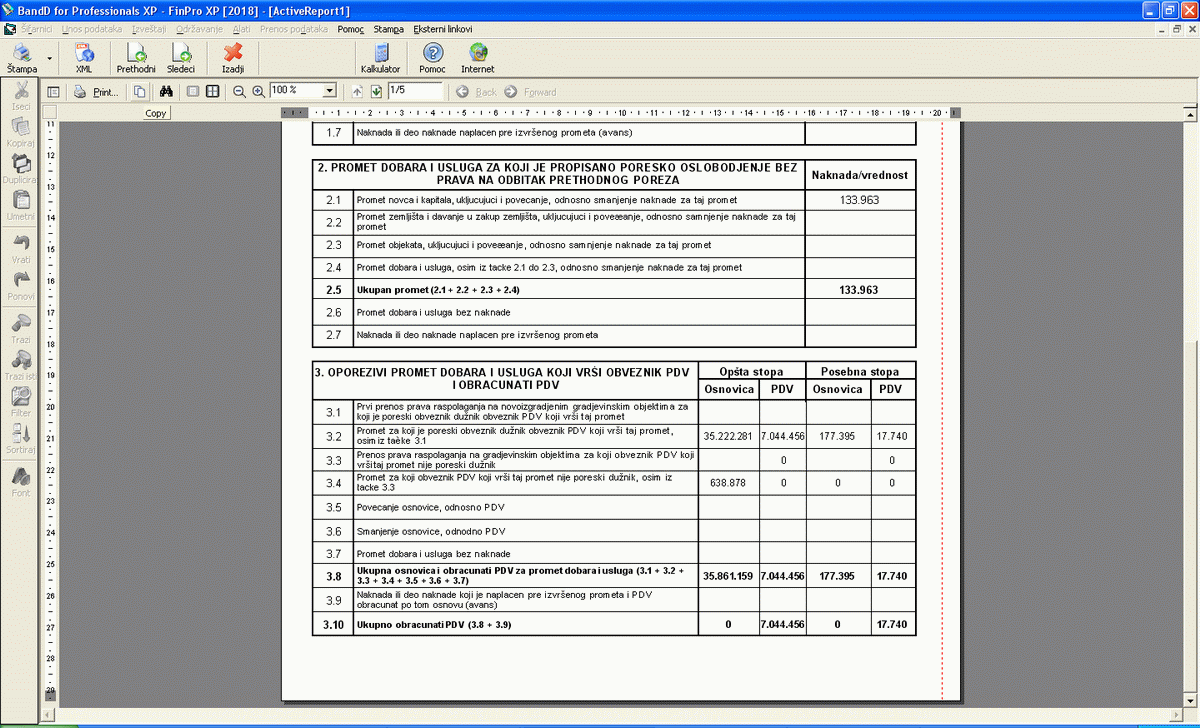 Dodaci
U delu dodaci uključuju se dodatni dokumenti koji se automatski generisu. U
svakom slučaju se klikom na taster OK, u skladu sa unetim parametrima izveštaja,
automatski generišu POPDV i PPPDV obrasci, a odabirom (čekiranjem) odgovarajućih
kućica se medju dokumente koji se automatski generišu dodaju i PID PDV, PID PDV
1 i/ili KM PDV obrazac, s tim što se za odredjeni vremenski okvir bira ili PID
PDV ili PID PDV 1 obrazac. Oba obrasca (PID PDV i PID PDV 1) nije moguće
istovremeno generisati jer to nije predvidjeno u formatu XML-a za slanje
Republičkoj upravi javnih prihoda u elektronskoj formi.
Dodaci
U delu dodaci uključuju se dodatni dokumenti koji se automatski generisu. U
svakom slučaju se klikom na taster OK, u skladu sa unetim parametrima izveštaja,
automatski generišu POPDV i PPPDV obrasci, a odabirom (čekiranjem) odgovarajućih
kućica se medju dokumente koji se automatski generišu dodaju i PID PDV, PID PDV
1 i/ili KM PDV obrazac, s tim što se za odredjeni vremenski okvir bira ili PID
PDV ili PID PDV 1 obrazac. Oba obrasca (PID PDV i PID PDV 1) nije moguće
istovremeno generisati jer to nije predvidjeno u formatu XML-a za slanje
Republičkoj upravi javnih prihoda u elektronskoj formi.
NAPOMENA: Pregled obračuna PDV se isključivo
formira na osnovu datuma dokumenta unetog u stavki Finanskijskog naloga i datum
finansijskog naloga nema uticaja nema uticaja na ovaj izveštaj.
Sve stavke finansijskih naloga sa unetom
promenom 001 - Početno stanje neće biti uzete u obzir prilikom formiranja
Poreske prijave - PPPdv obrasca.
Način formiranja POPDV obrasca
i delegiranja iznosa unetim kroz Finansijski nalog u odredjene kolone-polja
obrasca može biti dvojak, u zavisnosti od podešavanja u
Setup-u opcija rada programa - Tab
FinPro.
Više podataka o
Principima vezanim za način izrade POPDV obrasca možete naći
ovde...
Klikom na taster OK formira se izveštaj Pregled
obračuna PDV - novi, sa pripadajućim POPDV, PPPDV obrascima, kao i
obrascima koji su dodati u sekciji dodaci u vidu posebnih dokumenata. Ako je
uključen PID PDV, kao izveštaj koji se formira na osnovu
podataka iz prethodne raćunovodstvene godine, pre formiranja dokumenta
pojjavljuje se forma za ručni unos cifara ovog izveštaja, a u slučaju da je
odabrano formiranje PID PDV1 obrasca program će zahtevati unos prometa u evrima.
Po unosu ovih cifara, program proverava da li na osnovu njih korisnik ima pravo
na dobijanje statusa pretežnog izvoznika i eventualno prijavljuje problem, te
daje mogućnost da korisnik programskog paketa odabere da li i dalje želi da
odabrani obrasci budu sastavni deo dokumentacije koja se formira za predaju
obračuna PDV-a.
Odabrani
dokumenti se prikazuju u formi koja je propisana od strane zakonodavca u funkciji za
pregled štampane
verzije dokumenta kao posebni dokumenti koji se mogu posebno
pregledati i odštampati na štampaču. Prelazak sa
jednog na drugi dokument u okviru izveštaja se vrši klikom na dugmad
Prethodni i Sledeci. Štampanje svakog dokumenta se vrši zasebno
klikom na dugme Štampa na odgovarajućem dokumentu, a klikom na
dugme XML pokreće se procedura za automatizovano generisanje fajla
za popunjavanje obračuna poreza na portalu ePorezi Republičke uprave
javnih prihoda. Ovako formiranji XML fajl može se uploadovati na portal E-porezi
standardnom, za to predvidjenom procedurom na portalu.
Više podataka o korišćenju aplikacije E-porezi
možete naći
ovde...

3.13 Bilansni izveštaji
Unutar podmenija Bilansni izveštaji smešteni su
izveštaji koji predstavljaju deo završnog računa svih pravnih lica. Podmeni je
podeljen na deo namenjen korisnicima budžeta koji rade po budžetskom kontnom
planu i ostalim pravnim licima. U slučaju da je u
Setup-u opcija korisnika
postavljeno da je Vrsta pravnog lica Budžetski korisnik pristup izveštajima
namenjenim drugim pravnim licima koja rade po kontnom planu za privredu nije
moguć i obratno.
Izveštaj Bilans uspeha je namenjen korisnicima koji rade po
kontnom planu za privredu i nisu korisnici budžeta.
Odabirom opcije Bilans uspeha pojavljuje se ekran za unos datuma. Unošenjem
datuma odredjuje se datumski opseg promena koji treba da udju u izveštaj. Na pr.
ako se unese datum 30.06.2009. u izveštaj će ući samo
promene čiji je datum promene pre ili na dan odabranog datuma.
Klikom na taster OK formira se izveštaj Bilans
uspeha koji se prikazuje u obliku standardnog
jednoprozorskog tabelarnog
pregleda. U nazivu izveštaja je naznačeno na osnovu kojih podataka je
uradjen. Za više podataka o ovoj vrsti izveštaja, kliknite
ovde...

Izveštaj Bilans uspeha je namenjen korisnicima koji rade po
kontnom planu za privredu i nisu korisnici budžeta.
Odabirom opcije Bilans stanja pojavljuje se ekran za unos datuma. Unošenjem
datuma odredjuje se datumski opseg promena koji treba da udju u izveštaj. Na pr.
ako se unese datum 30.06.2009. u izveštaj će ući samo
promene čiji je datum promene pre ili na dan odabranog datuma.
Klikom na taster OK formira se izveštaj Bilans
stanja koji se prikazuje u obliku standardnog
jednoprozorskog tabelarnog
pregleda. U nazivu izveštaja je naznačeno na osnovu kojih podataka je
uradjen. Za više podataka o ovoj vrsti izveštaja, kliknite
ovde...

3.13.3 1. Obrazac br.1
- Bilans stanja (za korisnike budžeta Republike Srbije)
| Opcija 1.Obrazac br.1
- Bilans stanja je namenjena isključivo za
korisnike budžeta koji rade po kontnom planu propisanom od strane
zakonodavca za ovu vrstu korisnika. Da bi ovaj izveštaj bio aktivan,
potrebno je da u
Setup-u korisnika na tabu Opšta podešavanja Vrsta korisnika bude
postavljena na Budžetski korisnik. U slučaju drugačijih podršavanja (za
ostale vrste korisnika ovaj izveštaj nije dostupan.
Odabirom opcije 1.Obrazac br.1 -
Bilans stanja pojavljuje se ekran za postavljanje
parametara funkcije za formiranje izveštaja. Unošenjem
datuma odredjuje se datumski opseg promena koji treba da udju u izveštaj.
Obrazac br.1 - Bilans stanja se uvek formira
od početnog datuma računovodstvene godine (1. januara) pa do datuma koji
je naveden kao krajnji datum izveštaja.
Klikom na dugme OK startuje se funkcija
koja automatski formira izveštaj na osnovu podataka unetih u
Finansijskom nalogu,
a zatim prikazuje u standardnom prozoru za
pregled dokumenta pre štampe.
Samo kreiranje ovog izveštaja zbog
obimnosti saldiranja i kompleksnosti može da potraje vise desetina
sekundi i direktno zavisi od bržine računara na kome se izveštaj poziva
i kolicine unetih podataka. |
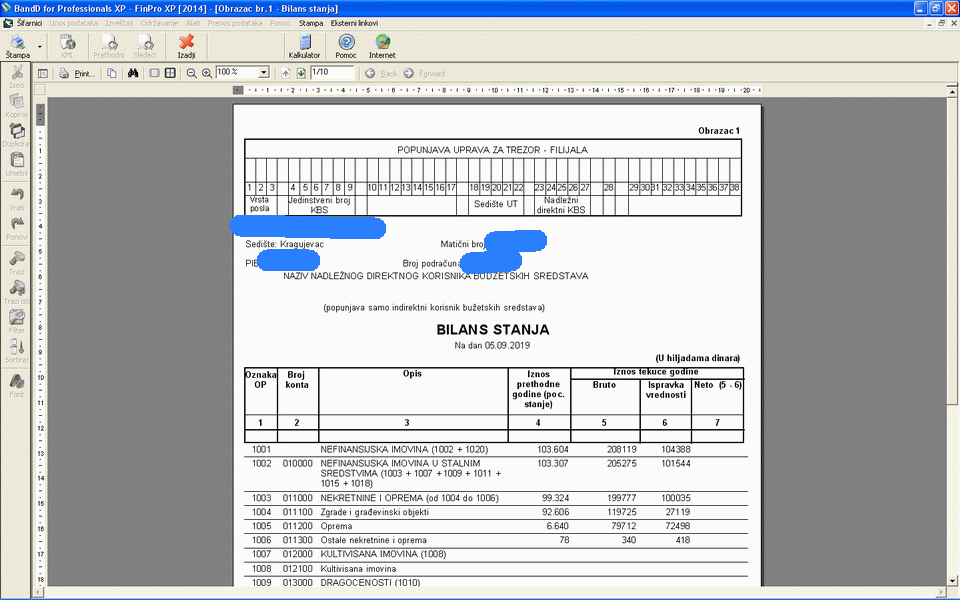 |

3.13.4 2. Obrazac br.2
- Bilans prihoda i rashoda (za korisnike budžeta Republike Srbije)
| Opcija 2.Obrazac br.2
- Bilans prihoda i rashoda je namenjena isključivo za
korisnike budžeta koji rade po kontnom planu propisanom od strane
zakonodavca za ovu vrstu korisnika. Da bi ovaj izveštaj bio aktivan,
potrebno je da u
Setup-u korisnika na tabu Opšta podešavanja Vrsta korisnika bude
postavljena na Budžetski korisnik. U slučaju drugačijih podršavanja (za
ostale vrste korisnika ovaj izveštaj nije dostupan.
Odabirom opcije 2.Obrazac br.2 -
Bilans prihoda i rashoda pojavljuje se ekran za postavljanje
parametara funkcije za formiranje izveštaja. Unošenjem
datuma odredjuje se datumski opseg promena koji treba da udju u izveštaj.
Obrazac br.2 - Bilans prihoda i
rashoda se uvek formira
od početnog datuma računovodstvene godine (1. januara) pa do datuma koji
je naveden kao krajnji datum izveštaja. U slučaju da se kao početni
datum unese datum različit od 1. januara, u delu sa podacima izveštaja
će i dalje biti uzeti u obzir svi podaci do krajnjeg datuma izveštaja,
ali će kao početni datum pri štampi biti upisan uneti datum.
Klikom na dugme OK startuje se funkcija
koja automatski formira izveštaj na osnovu podataka unetih u
Finansijskom nalogu,
a zatim se prikazuje forma za unos OP-ova u sekciji utvrdjivanje
rezultata poslovanja koji se ne mogu dobiti automatski na osnovu
saldiranja suma unetih u finansijskom nalogu.
Na ovoj formi je moguće uneti polja koja
su označena plavom bojom a na osnovu njih, pri prelasku u drugo polje
automatski bivaju izračunate i prikazane kontrolne sume u sivim poljima.
Po završenom unosu, klikom na taster OK,
automatski se formira izveštaj koji se prikazuje u standardnom prozoru za
pregled dokumenta pre štampe. |
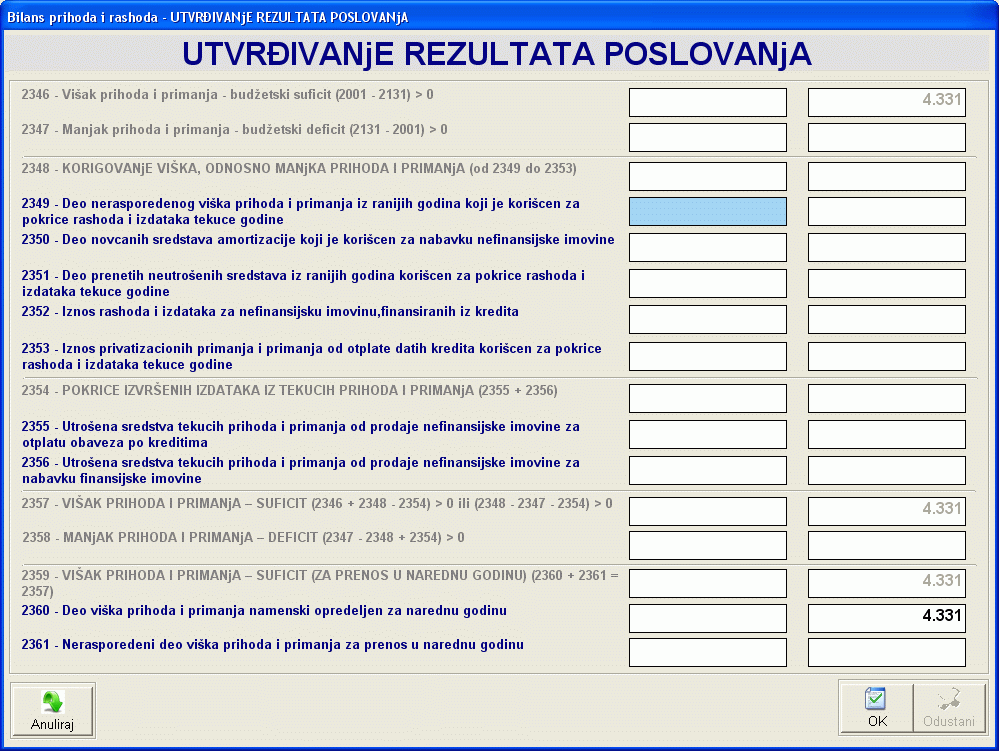 |
Samo kreiranje ovog izveštaja zbog
obimnosti saldiranja i kompleksnosti može da potraje vise desetina
sekundi i direktno zavisi od bržine računara na kome se izveštaj poziva
i kolicine unetih podataka.
Podaci uneti u formi za unos OP-ova sekcije
Utvrdjivanje rezultata poslovanja bivaju zapamćeni posle klika na taster OK i
automatski će biti učitani prilikom sledećeg pokretanja izveštaja radi
omogućavanja ponovne izrade izveštaja bez ponovnog unošenja OP-ova. Klikom na
dugme Anuliraj u levom donjem uglu forme OP-ovi predvidjeni za unos se
anuliraju i sume vraćaju na stanje koje je bilo pri prvom pokretanju izveštaja.

3.13.5 3. Obrazac br.3
- Izveštaj o kapitalnim izdacima i primanjima (za korisnike budžeta Republike
Srbije)
| Opcija 3.Obrazac br.3
- Izveštaj o kapitalnim izdacima i primanjima je namenjena isključivo za
korisnike budžeta koji rade po kontnom planu propisanom od strane
zakonodavca za ovu vrstu korisnika. Da bi ovaj izveštaj bio aktivan,
potrebno je da u
Setup-u korisnika na tabu Opšta podešavanja Vrsta korisnika bude
postavljena na Budžetski korisnik. U slučaju drugačijih podršavanja (za
ostale vrste korisnika ovaj izveštaj nije dostupan.
Odabirom opcije 3.Obrazac br.3 -
Izveštaj o kapitalnim izdacima i primanjima pojavljuje se ekran za postavljanje
parametara funkcije za formiranje izveštaja. Unošenjem
datuma odredjuje se datumski opseg promena koji treba da udju u izveštaj.
Obrazac br.3 - zveštaj o kapitalnim
izdacima i primanjima se uvek formira
od početnog datuma računovodstvene godine (1. januara) pa do datuma koji
je naveden kao krajnji datum izveštaja. U slučaju da se kao početni
datum unese datum različit od 1. januara, u delu sa podacima izveštaja
će i dalje biti uzeti u obzir svi podaci do krajnjeg datuma izveštaja,
ali će kao početni datum pri štampi biti upisan uneti datum.
Klikom na dugme OK startuje se funkcija
koja automatski formira izveštaj na osnovu podataka unetih u
Finansijskom nalogu,
a zatim prikazuje u standardnom prozoru za
pregled dokumenta pre štampe.
Samo kreiranje ovog izveštaja zbog
obimnosti saldiranja i kompleksnosti može da potraje vise desetina
sekundi i direktno zavisi od bržine računara na kome se izveštaj poziva
i kolicine unetih podataka. |
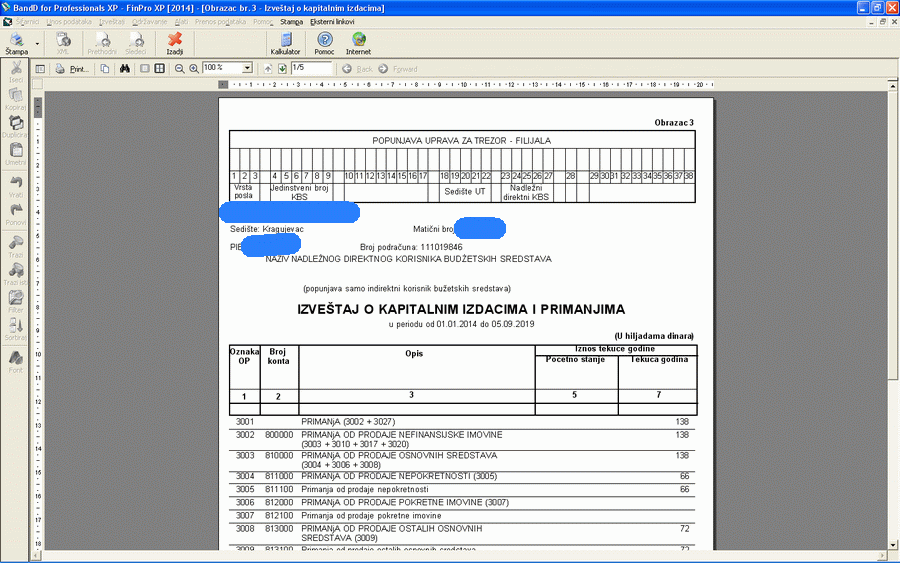 |

3.13.6 4. Obrazac br.4
- Izveštaj o novčanim tokovima (za korisnike budžeta Republike Srbije)
| Opcija 4.Obrazac br.4
- Izveštaj o novčanim tokovima je namenjena isključivo za
korisnike budžeta koji rade po kontnom planu propisanom od strane
zakonodavca za ovu vrstu korisnika. Da bi ovaj izveštaj bio aktivan,
potrebno je da u
Setup-u korisnika na tabu Opšta podešavanja Vrsta korisnika bude
postavljena na Budžetski korisnik. U slučaju drugačijih podršavanja (za
ostale vrste korisnika ovaj izveštaj nije dostupan.
Odabirom opcije 4.Obrazac br.4 -
Izveštaj o novčanim tokovima pojavljuje se ekran za postavljanje
parametara funkcije za formiranje izveštaja. Unošenjem
datuma odredjuje se datumski opseg promena koji treba da udju u izveštaj.
Obrazac br.4 - Izveštaj o novčanim
tokovima se uvek formira
od početnog datuma računovodstvene godine (1. januara) pa do datuma koji
je naveden kao krajnji datum izveštaja. U slučaju da se kao početni
datum unese datum različit od 1. januara, u delu sa podacima izveštaja
će i dalje biti uzeti u obzir svi podaci do krajnjeg datuma izveštaja,
ali će kao početni datum pri štampi biti upisan uneti datum.
Klikom na dugme OK startuje se funkcija
koja automatski formira izveštaj na osnovu podataka unetih u
Finansijskom nalogu,
a zatim se prikazuje forma za unos OP-ova koji se ne mogu dobiti
automatski na osnovu saldiranja suma unetih u finansijskom nalogu. |
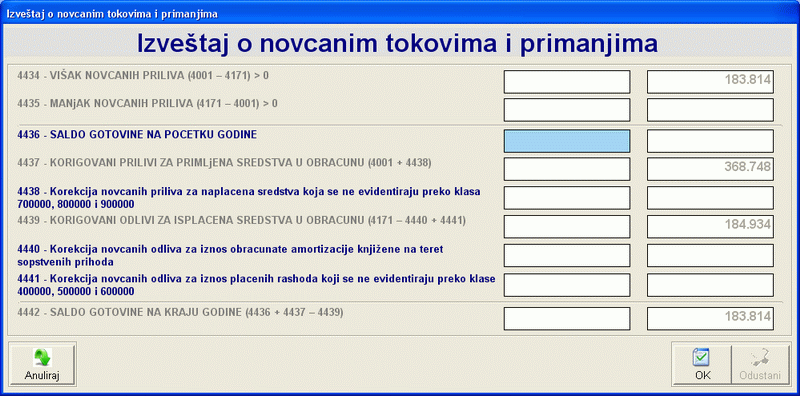 |
Na ovoj formi je moguće uneti polja koja su
označena plavom bojom a na osnovu njih, pri prelasku u drugo polje automatski
bivaju izračunate i prikazane kontrolne sume u sivim poljima.
Po završenom unosu, klikom na taster OK,
automatski se formira izveštaj koji se prikazuje u standardnom prozoru za
pregled dokumenta pre štampe.
Samo kreiranje ovog izveštaja zbog
obimnosti saldiranja i kompleksnosti može da potraje vise desetina
sekundi i direktno zavisi od bržine računara na kome se izveštaj poziva
i kolicine unetih podataka.
Podaci uneti u formi za unos OP-ova bivaju zapamćeni
posle klika na taster OK i automatski će biti učitani prilikom sledećeg
pokretanja izveštaja radi omogućavanja ponovne izrade izveštaja bez ponovnog
unošenja OP-ova. Klikom na dugme Anuliraj u levom donjem uglu forme OP-ovi
predvidjeni za unos se anuliraju i sume vraćaju na stanje koje je bilo pri prvom
pokretanju izveštaja.

3.13.7 5.
Obrazac br.5 - Izveštaj o izvršenju budžeta (za
korisnike budžeta Republike Srbije)
| Opcija Izveštaj o
izvršenju budžeta - Obrazac br.5 je namenjena isključivo
korisnicima budžeta koji rade po kontnom planu propisanom od strane
zakonodavca za ovu vrstu korisnika. Da bi ovaj izveštaj bio aktivan,
potrebno je da u
Setup-u korisnika na tabu Opšta podešavanja Vrsta korisnika bude
postavljena na Budžetski korisnik. U slučaju drugačijih podršavanja (za
ostale vrste korisnika ovaj izveštaj nije dostupan.
Odabirom opcije Izveštaj o
izvršenju budžeta - Obrazac br.5 pojavljuje se ekran za postavljanje
parametara funkcije za formiranje izveštaja. Unošenjem
datuma odredjuje se datumski opseg promena koji treba da udju u izveštaj.
Na ovoj formi je moguće precizirati i za
koji projekat se želi izrada Obrasca 5 - izveštaja o izvršenju budžeta,
ako se želi formiranje obrasca 5 samo za odabrani projekat. Ako se polje
Projekat ostavi prazno, biće formiran obrazac 5 za celu ustanovu.
Izveštaj o izvršenju budžeta -
Obrazac br.5 se uvek formira
od početnog datuma račinocodstvene godine (1. januara) pa do datuma koji
je naveden kao krajnji datum izveštaja.
Klikom na dugme OK startuje se funkcija
koja automatski formira izveštaj na osnovu podataka unetih u
Finansijskom nalogu,
a zatim prikazuje u standardnom prozoru za
pregled dokumenta pre štampe.
Samo kreiranje ovog izveštaja zbog
obimnosti saldiranja i kompleksnosti može da potraje vise desetina
sekundi i direktno zavisi od bržine računara na kome se izveštaj poziva
i kolicine unetih podataka. |
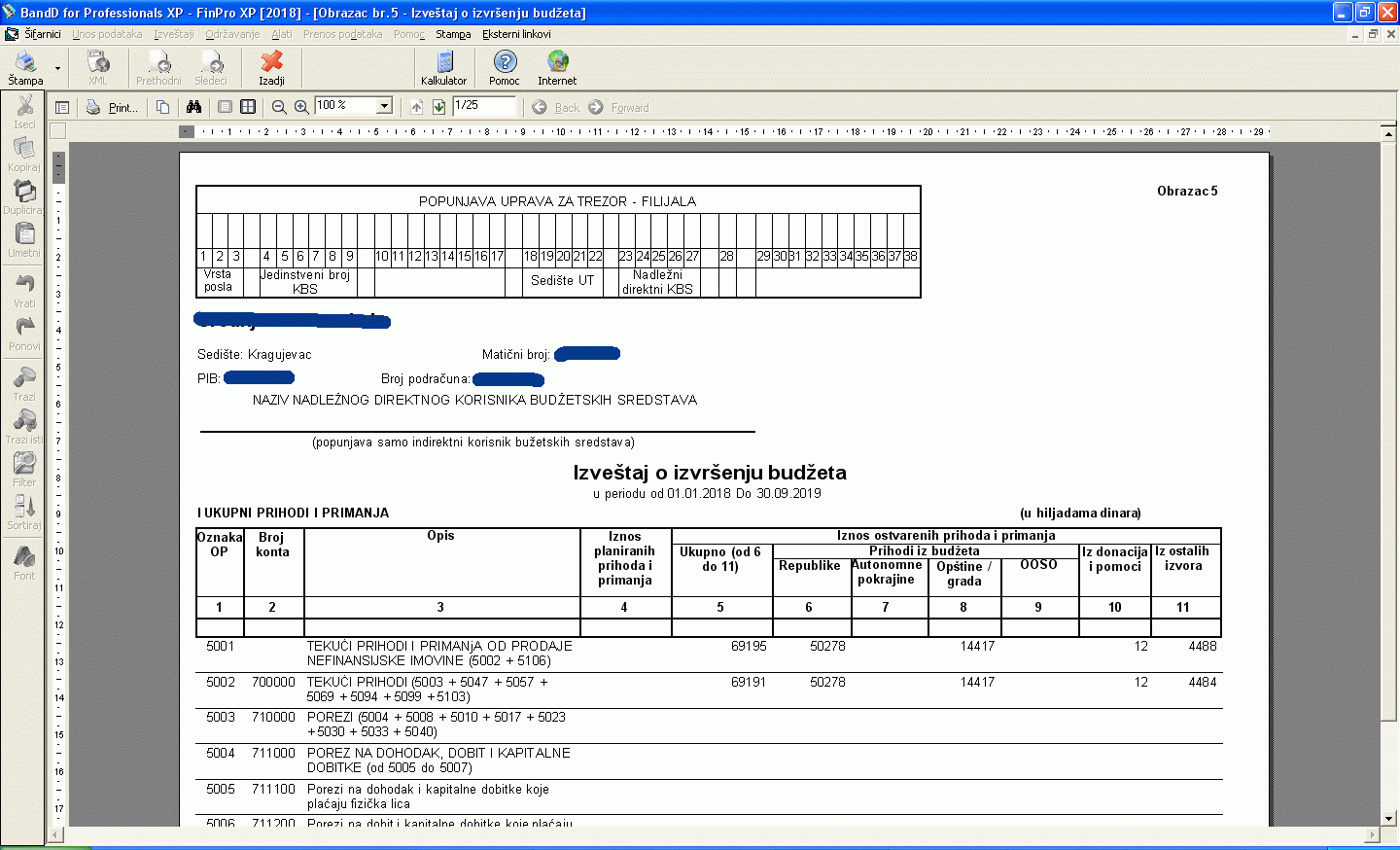 |

| Odabirom opcije Izvod
podataka iz elektronski vođenih knjiga pojavljuje se ekran za postavljanje
parametara funkcije za formiranje elektronskog izvoda podataka
propisanog "Pravilnikom o načinu i postupku obezbeđivanja podataka iz
ekeltronski vođenih poslovnih knjiga i evidencija poreskih obveznika -
pravnih lica", objavljenog u Službenom glasniku Republike Srbije
br.6/2010. Funkcija za
formiranje izvoda, u skladu sa gore pomenutim pravilnikom, automatski
formira propisane tekstualne datoteke za ostvarivanje elektronske
komunikacije sa državnim organima Republike Srbije. Datoteke se
formiraju automatski na osnovu zadatih parametara i snimaju u folder u
kome se nalazi baza podataka odabranog korisnika. U zavisnosti od
odabira vrste izveštaja program zahteva da mu se zadaju različiti
parametri na osnovu kojih formira izveštaj. Moguće je formiranje tri
različita izveštaja -fajla:
- Glavna knjiga - Funkcija
formira fajl ISPIS GLAVNE KNJIGE.TXT koji sadrži podatke u skladu sa
pomenutim pravilnikom i parametrima unetim od strane korisnika;
- Odbitni PDV - Funkcija
formira fajl ISPIS ODBITKA PDV.TXT koji sadrži podatke u skladu sa
pomenutim pravilnikom i parametrima unetim od strane korisnika;
- Obračunati PDV - Funkcija
formira fajl ISPIS OBRACUNATOG PDV.TXT koji sadrži podatke u
skladu sa pomenutim pravilnikom i parametrima unetim od strane
korisnika.
|
 |
Napomena:
Pre formiranja ovog izveštaja neophodno je da svi
korisnici izađu iz knjiženja finansijskih naloga odabranog korisnika. Takodje
treba uzeti u obzir da će prethodno formirani txt fajlovi biti prepisani novim
fajlovima bez upozorenja.
Korisnik
je u obavezi da pre dostavljanja automatski generisanih fajlova državnim
organima iste pregleda i uveri se u ispravnost podataka. Proizvođač programskog
paketa ne odgovara u slučaju neispravnosti dostavljenih podataka.

| Odabirom opcije Pregled
zatvaranja računa uplatama pojavljuje se ekran za postavljanje
parametara izveštaja. Parametri koji se unose na ovom ekranu fino
podešavaju i odredjuju okvir podataka koji će se naći u izveštaju.
Izveštaj Pregled zatvaranja računa
uplatama
može se podesiti davanjem sintetičkog konta i zadavanjem opsega
analitičkih konta koji će ući u izveštaj, kao i početnog i krajnjeg
datuma dokumenata koji će ući u izveštaj.
Sintetički konto Zadaje se
sintetički konto u okviru koga koji se traže kartice zatvaranja
raćuna sa uplatama kupaca/dobavljača. U
odabiru sintetičkog konta, na raspolaganju je i odgovarajuća
asistent forma,
ali ova forma pokazuje samo sintetnička konta eksplicitno vezana za
kupce/dobavljače. Konta koja nisu vezana za kupce/dobavljače neće biti
prihvaćena pri izradi ovog izveštaja.
Opseg analitičkih konta Radi bolje
preglednosti, program daje mogućnost istovremenog pregleda više
analitičkih konta u opsegu, tako da je potrebno uneti prvi i zadnji
konto opsega sintetičkih kartica traženih za pregled. U odabiru
sintetičkih konta, na raspolaganju je i odgovarajuća
asistent forma.
Opseg od konta od praznog do 99999999 predstavlja sve analitičke kartice,
uključujući i knjiženja direktno na sintetički konto (prazna analitika).
|
 |
Opseg datuma Unošenjem početnog i krajnjeg
datuma odredjuje se datumski opseg promena koji treba da udju u izveštaj. Na pr.
ako se postavi opseg od 01.04.2009. do 30.04.2009. u izveštaj će ući samo
promene čiji je datum dokumenta unet u stavci finansijskog naloga izmedju ova
dva datuma (uključujući i njih).
Okvir izveštaja
Postavljanjem okvira izveštaja odredjuje se da li će u izveštaju biti prikazani
svi, ili samo medjusobno nezatvoreni računi / uplate. U slučaju da je odabrana
druga opcija, u izveštaju neće biti prikazana knjiženja čija je raspoloživa
preostala vrednost za zatvaranje jednaka nuli.
Klikom na taster OK formira se izveštaj Sintetička
kartica koji se prikazuje u obliku standardnog
dvoprozorskog
tabelarnog izveštaja. U levom prozoru ovog izveštaja grupisana su sva
analitička konta iz opsega izveštaja i za odabrani sintetički konto, a u desnom
se nalaze podaci trenutno aktivne analitičke kartice. Za više podataka o ovoj
vrsti izveštaja, kliknite
ovde...
Treba obratiti pažnju da
vreme potrebno da se obrade podaci i prikaže izveštaj direktno zavisi od opsega
zadatih podataka.

3.15 Dodatni izveštaji
| Odabirom opcije
Pregled po klasama pojavljuje se ekran za postavljanje
parametara izveštaja. Parametri koji se unose na ovom ekranu fino
podešavaju i odredjuju okvir podataka koji će se naći u izveštaju.
Ovaj izveštaj predstavlja zaključni list uradjen za
odabranu organizacionu jedinicu i odabrani period.
Izveštaj Pregled po klasama
se formira na osnovu parametra čijim se unosom podešava okvir izveštaja
i u zavisnosti od podešavanja
kao rezultat
može formirati dve vrste izveštaja, u zavisnosti od odabranog parametra:
|
 |
Zadavanjem početnog i krajnjeg datuma se
odabira opseg promena koje ulaze u izveštaj.
Budžetski korisnici ovakav izveštaj ali po odabranom
izvoru finansiranja, mogu dobiti opcijom
Zaključni list, menija
Izveštaji, Glavnog menija .
Klikom na taster OK formira se izveštaj koji se prikazuje u obliku standardnog
jednoprozorskog tabelarnog
pregleda. U nazivu izveštaja je naznačeno na osnovu kojih podataka je
uradjen. Za više podataka o ovoj vrsti izveštaja, kliknite
ovde...

| Odabirom opcije
Pregled od konta do konta pojavljuje se ekran za postavljanje
parametara izveštaja. Parametri koji se unose na ovom ekranu fino
podešavaju i odredjuju okvir podataka koji će se naći u izveštaju.
Ovaj izveštaj predstavlja zaključni list uradjen za
odabranu organizacionu jedinicu i odabrani period.
Izveštaj Pregled od konta do konta
se formira na osnovu parametra čijim se unosom podešava okvir izveštaja
i u zavisnosti od podešavanja
kao rezultat
može formirati dve vrste izveštaja, u zavisnosti od odabranog parametra:
|
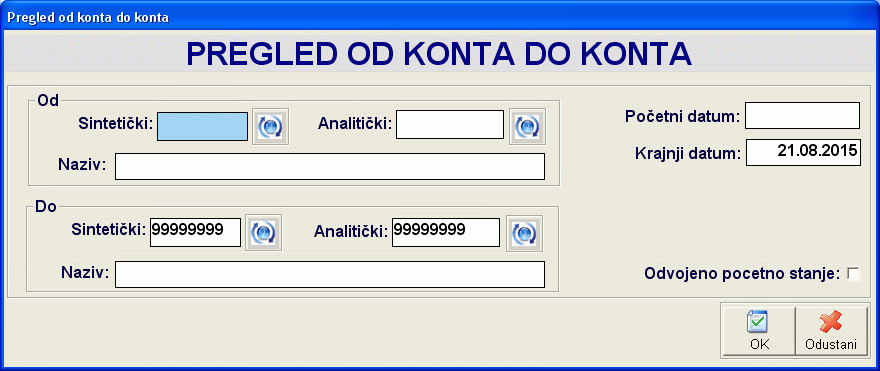 |
Odvojeno početno stanje - ovaj
parametar nema uticaja na izveštaj u tabelarnoj formi već se odnosi na
štampanu verziju. U slučaju da polje nije odabrano biće formiran
izveštaj u portret varijanti sa kolonama koje se odnose na zbirni promet
(duguje/potrazuje/saldo). U slučaju da je polje odabrano, formiraće se
izveštaj u landscape varijanti sa odvojenim kolonama za duguje/potražuje
za početno stanje, tekući i ukupni promet.
Klikom na taster OK formira se izveštaj koji se prikazuje u obliku standardnog
jednoprozorskog tabelarnog
pregleda. U nazivu izveštaja je naznačeno na osnovu kojih podataka je
uradjen. Za više podataka o ovoj vrsti izveštaja, kliknite
ovde...

| Odabirom opcije
Pregled po kontima za izvor finansiranja pojavljuje se ekran za postavljanje
parametara izveštaja. Ovaj izveštaj je inicijalno
namenjen korisnicima budžeta Republike Srbije koji koriste izveštavanje
po Obrascu 5 i navode izvore finansiranja prilikom unosa stavke
Finansijskog naloga radi lakšeg nalaženja grešaka, ali ga mogu koristiti
i pravni subjekti koji knjigovodstvo rade po kontnom planu za privredu.
Ovaj izveštaj daje spisak svih knjiženja na
dugovnu ili potražnu stranu odredjene klase, kategorije, grupu ili
sintetički konto .
Izveštaj Pregled po kontima za izvor
finansiranja
se formira na osnovu parametra čijim se unosom podešava okvir izveštaja
i u zavisnosti od podešavanjakoja se unose u poljima:
Sintetički konto Zadaje okvir izveštaja vezano za konto. Uneta konta ne moraju da postoje u kontnom
planu, takodje može se uneti i bilo koji deo konta, ali pri unosu takvih konta
odgovarajuće polje Naziv neće biti popunjeno. Pri unosu konta na
raspolaganju je
odgovarajuća asistent forma.
|
 |
Za
odabrani izvor finansiranja - Čekiranje
ovog polja uključuje mogućnost odabira jednog od ponudjenih izvora finansiranja
u box-u Izvor finansiranja i formiranje izveštaja samo za odabrani izvor
finansiranja. U slučaju da se polje ostavi ne uključeno, izveštaj će biti
formiran sa svim knjiženjima bez obzira na izvor finansiranja.
Duguje/potražuje -
odredjuje koja strana konta će biti uzeta u obzir prilikom formiranja
izveštaja - dugovna ili potražna.
Opseg datuma Unošenjem početnog i krajnjeg
datuma odredjuje se datumski opseg promena koji treba da udju u izveštaj. Na pr.
ako se postavi opseg od 01.04.2009. do 30.04.2009. u izveštaj će ući samo
promene čiji je datum dokumenta unet u stavci finansijskog naloga izmedju ova
dva datuma (uključujući i njih).
Klikom na taster OK formira se izveštaj koji se prikazuje u obliku standardnog
jednoprozorskog tabelarnog
pregleda. U nazivu izveštaja je naznačeno na osnovu kojih podataka je
uradjen. Za više podataka o ovoj vrsti izveštaja, kliknite
ovde...

Forma Nalozi za prenos služi za
rad sa nalozima za žiralni prenos sredstava-plaćanje sa tekućeg računa kod
poslovne banke. Ovde se vodi evidencija kako sa automatski formiranim nalozima
za plaćanje iz izveštaja
Spisak isplaćenih
akontacija i Spisak za
isplatu na tekući račun modula Kadrovska evidencija/Plate, a postoji mogućnost i ručnog unosa, ažuriranja
i brisanja naloga za plaćanje banci
Startovanjem opcije, na ekranu se pojavljuje
standardizovani jednoprozorski tabelarni pregled.
U ovom pregledu u formi tabele mogu se dobiti informacije o do sada definisanim
nalozima za prenos i uneti novi.
Dodatak:
procedure
unosa,
ažuriranja i
brisanja
zapisa tabele u standardizovanim tabelarnim pregledima.
| U nalogu za
prenos se unose polja vezana za podatke o iznosu, svrsi i vrsti
plaćanja, kao i podaci o primaocu. Podaci o uplatiocu, kao i valuti
plaćanja se automatski popunjavaju podacima unetim u
setup-u korisnika i
setup-u opcija rada programa.
U slučaju da je poslovna banka korisnika,
odnosno software banke za e-banking podržan od strane proizvodjača
programa, moguće je automatsko formiranje fajla sa nalozima za prenos u
elektronskoj formi pogodnoj za upload u program za e-banking. Formiranje
fajla vrši se klikom na dugme
 Za banku. Pri formiranju fajla za banku biće uzeti u obzir samo
nalozi za plaćanje koji prethodno nisu bili poslati i markirani su za
plaćanje.
Za banku. Pri formiranju fajla za banku biće uzeti u obzir samo
nalozi za plaćanje koji prethodno nisu bili poslati i markirani su za
plaćanje.
Markiranje naloga za plaćanje vrši se
klikom na dugme Za plaćanje ako je potrebno markirati za
plaćanje samo nalog na kome se nalazi kursor ili dugmetim Svi za
plaćanje čime se za plaćanje markiraju svi neplaćeni nalozi u
okviru tabele.
|
 |

3.17 Dodatni izveštaji
| Odabirom opcije
Pregled po računima pojavljuje se ekran za postavljanje
parametara izveštaja. Parametri koji se unose na ovom ekranu fino
podešavaju i odredjuju okvir podataka koji će se naći u izveštaju.
Ovaj izveštaj daje pregled planiranih plaćanja po
računima unetih opcijom za planiranje
plaćanja na finansijskom nalogu
izmedju dva datuma .
Zadavanjem početnog i krajnjeg datuma se
odabira opseg promena koje ulaze u izveštaj.
|
 |
Klikom na taster OK formira se izveštaj koji se prikazuje u obliku standardnog
jednoprozorskog tabelarnog
pregleda. U nazivu izveštaja je naznačeno na osnovu kojih podataka je
uradjen. Za više podataka o ovoj vrsti izveštaja, kliknite
ovde...

| Odabirom opcije
Pregled po komitentima pojavljuje se ekran za postavljanje
parametara izveštaja. Parametri koji se unose na ovom ekranu fino
podešavaju i odredjuju okvir podataka koji će se naći u izveštaju.
Ovaj izveštaj predstavlja pregled planiranih plaćanja po
računima za odabranog komitenta, t.j. vezanih za odabrani konto
upotrebom opcije za planiranje
plaćanja na finansijskom nalogu
izmedju dva datuma ..
Izveštaj Pregled po komitentima
se formira na osnovu parametra čijim se unosom podešava okvir izveštaja
i u zavisnosti od podešavanja
kao rezultat
može formirati dve vrste izveštaja, u zavisnosti od odabranog parametra:
|
 |
Klikom na taster OK formira se izveštaj koji se prikazuje u obliku standardnog
jednoprozorskog tabelarnog
pregleda. U nazivu izveštaja je naznačeno na osnovu kojih podataka je
uradjen. Za više podataka o ovoj vrsti izveštaja, kliknite
ovde...